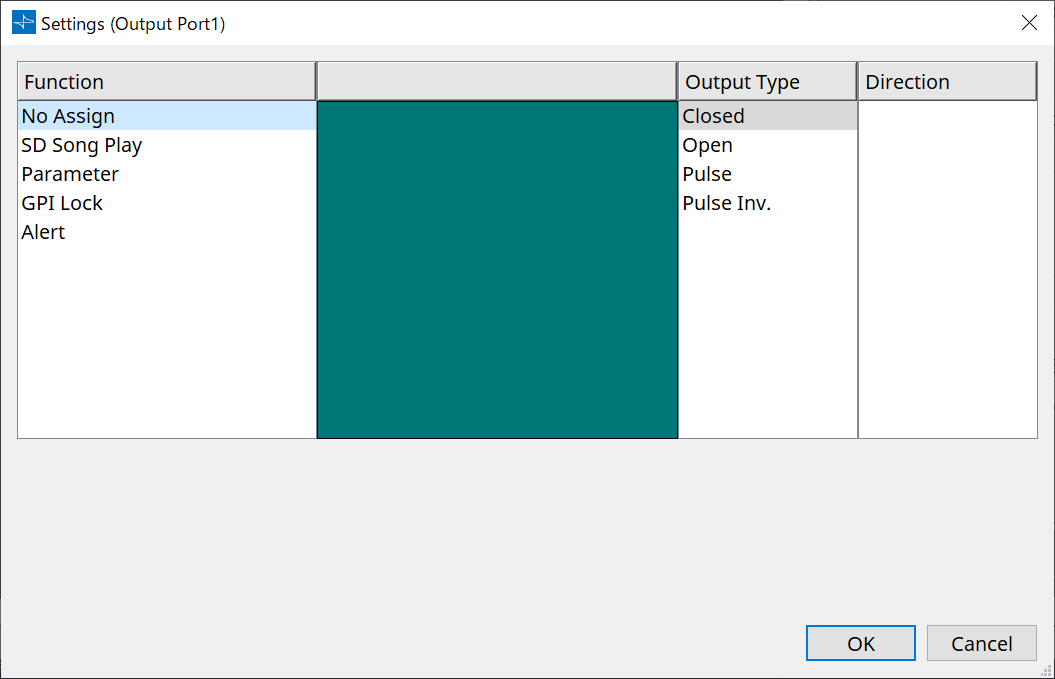Аудиопроцессоры DME7
13. Аудиопроцессоры DME7
13.1. Обзор
DME7 — это гибко настраиваемый процессор, который позволяет свободно размещать компоненты для создания собственной системы.
Устройством DME7 можно управлять с помощью внешнего контроллера, например DCP/MCP1.
На листе устройств DME7 ваш рабочий процесс состоит из свободного размещения
компонентов
с последующей
компиляцией
результата.
Затем, взаимодействуя с устройством DME7, вы будете использовать
редактор компонента
для редактирования параметров.
Функция Trace Signal Path (Отслеживание пути сигнала) позволяет отображать путь сигнала
(отображение пути сигнала)
.
Используя функцию Duplicate Port Label (Дублировать метку порта), имя начального порта можно последовательно дублировать по пути прохождения сигнала
(дублирование имени входного порта)
.
Параметры сохраняются/загружаются в форме
мгновенного снимка
.
Несколько параметров, которые необходимо сохранить/загрузить, можно сгруппировать
(наборы параметров)
, для каждого набора параметров можно сохранить до 100 наборов значений параметров в виде мгновенных снимков.
Мгновенные снимки также могут быть загружены с удаленного контроллера.
Исходные значения компонента вместе с данными, которые определяют соединение между компонентами, могут быть сохранены на компьютере как
стиль пользователя
. Сохранение стиля пользователя не требует изменения настроек при каждом размещении компонента. Стиль пользователя также может быть передан на другой компьютер.
Компоненты и провода между ними можно заключить в
User Defined Block (Определенный пользователем блок)
. Объединив множество компонентов в одном блоке, вы сделаете лист аккуратнее и сможете копировать блоки, чтобы использовать функции для разных каналов. Указав режим View Only (Только просмотр) или режим Protect (Защита) для отдельных блоков, вы сможете защитить блоки при выполнении команды
Protect User Defined Block (Защитить пользовательский блок)
.
13.2. Лист Project (Проект)
На этом листе можно размещать устройства. При попытке разместить устройство появляется следующее диалоговое окно Settings (Настройки).
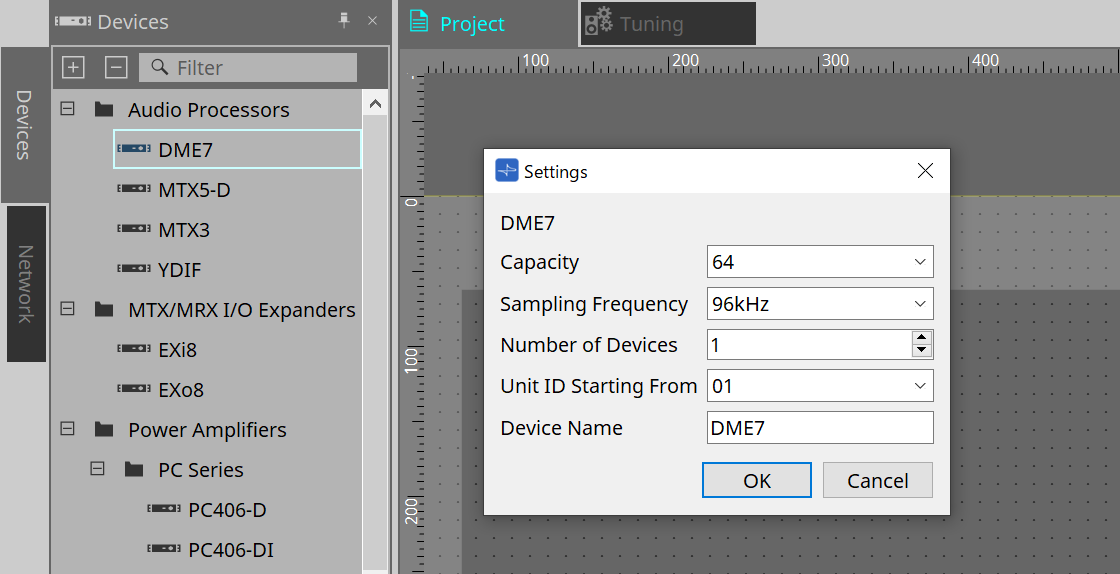
-
Capacity (Возможности)
Количество входов и выходов для компонентов Dante, Matrix Mixer (Матричный микшер) и Router (Маршрутизатор). Можно выбрать значения 64, 128, 192 и 256. Это значение должно соответствовать возможностям основного блока DME7. Дополнительные сведения можно найти в области Properties (Свойства) > Capacity (Возможности). -
Sampling Frequency (Частота сэмплирования)
Задает частоту сэмплирования устройства. Можно выбрать значения 44,1 кГц, 48 кГц, 88,2 кГц и 96 кГц. -
Number of Devices (Количество устройств)
Выбор количества модулей DME7, которые будут размещены на листе Device (Устройство). -
Unit ID Starting From (Идентификатор модуля, начиная с)
Указывает номер идентификатора объекта для начала. -
Device Name (Имя устройства)
Позволяет просматривать и редактировать имя устройства.
13.2.1. Панель инструментов
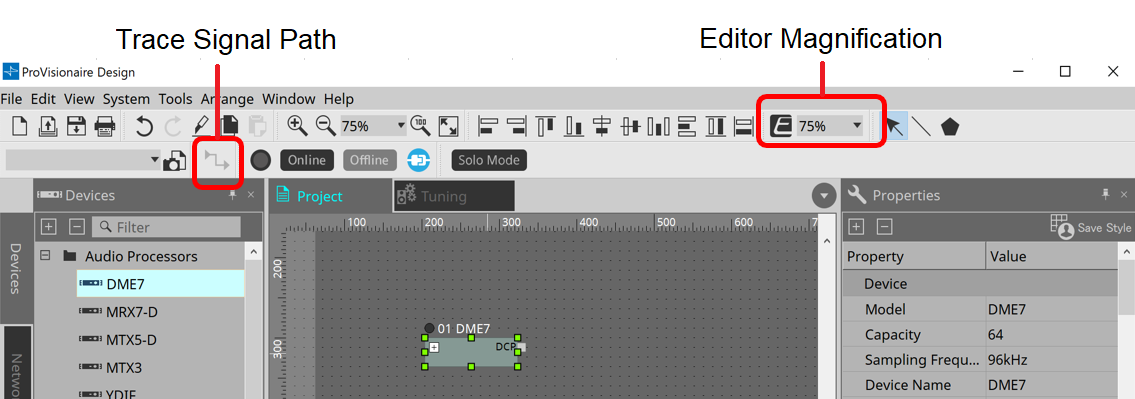
-
Editor Magnification (Увеличение редактора)
Позволяет изменить коэффициент увеличения для редактора компонентов. -
Trace Signal Path (Отслеживание пути сигнала)
Выбор порта или провода, если эта команда включена, позволяет проследить путь прохождения сигнала от выбранной начальной точки с отображением мигающих линий, идущих от входа к выходу.
13.2.2. Область Properties (Свойства)
Эта область позволяет просматривать и редактировать информацию о DME7.
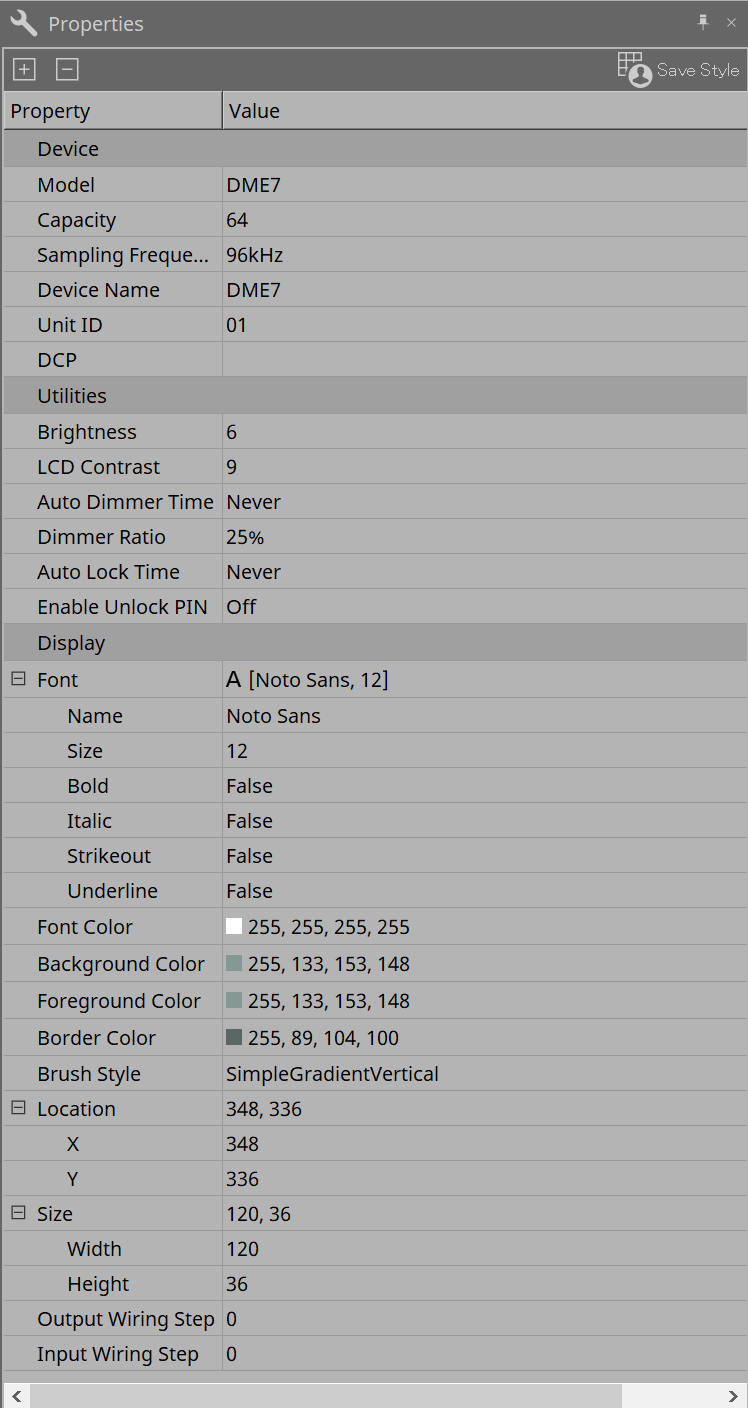
-
Device (Устройство)
-
Capacity (Возможности)
Количество входов и выходов для компонентов Dante, Matrix Mixer (Матричный микшер) и Router (Маршрутизатор). Можно выбрать значения 64, 128, 192 и 256.
Это значение должно соответствовать возможностям устройства DME7.
Заводская настройка по умолчанию для возможностей модуля DME7 — 64. Если значение равно 64, максимальное количество доступных входов и выходов для Dante, а также для компонентов Matrix Mixer (Матричный микшер) и Router (Маршрутизатор) составляет 64 входа/64 выхода.
При каждом добавлении лицензии (DEK-DME7-DX64) количество входов и выходов для Dante, а также для компонентов Matrix Mixer (Матричный микшер) и Router (Маршрутизатор) будет увеличиваться на 64 канала.
Можно добавить до трех лицензий. Дополнительная информация о добавлении лицензий к устройствам приводится в «Руководстве по активации лицензии на устройство». -
Sampling Frequency (Частота сэмплирования)
|[Open Component Editor] (Открыть редактор компонента)
Эта частота должна соответствовать частоте сэмплирования для Dante. -
Unit ID (Идентификатор модуля)
Это значение должно совпадать с Unit ID (Идентификатор модуля) устройства DME7. Заводская настройка по умолчанию: 1. -
DCP
Выберите DCP (цифровую панель управления) для подключения к порту DCP на DME7.
При выборе DCP компонент DCP будет добавлен на лист Device (Устройство).
-
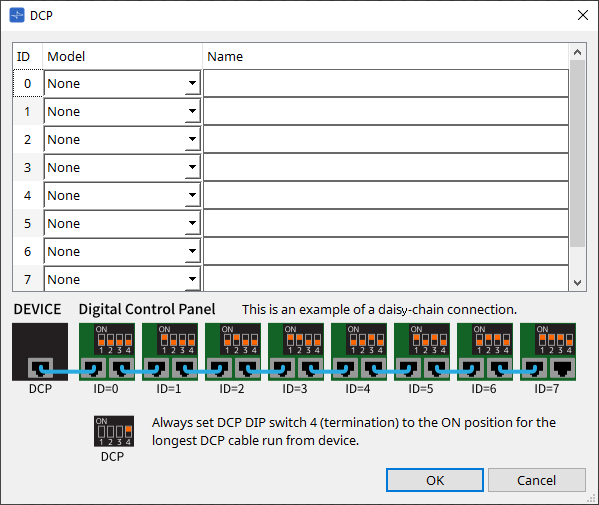
Дополнительные сведения см. в разделе
DCP
.
Для остальных элементов обратитесь к описанию, которое появляется при выборе соответствующих элементов в области Properties (Свойства).
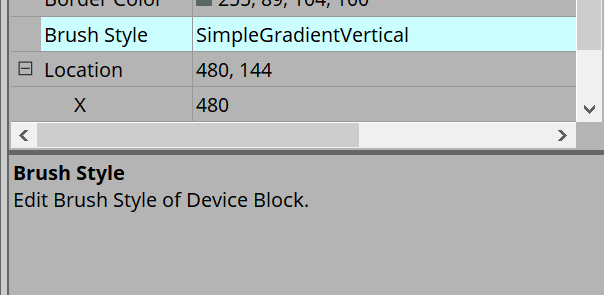
13.3. Конфигурация экрана листа устройства
Лист устройства состоит из панели меню, кнопок инструментов, области Components (Компоненты), области Parameter Sets (Наборы параметров), листа проектирования, области Properties (Свойства), области Parameters (Параметры) и представления Bird’s Eye (Общее представление).
①
Кнопки инструментов
Часто используемые команды оформлены здесь в виде кнопок
(кнопки инструментов)
.
②
Область Components (Компоненты)
Перечисляет компоненты для аудио слоя и слоя управления соответственно
(область Components (Компоненты))
.
③
Область Parameter Sets (Наборы параметров)
Позволяет настраивать наборы параметров или мгновенные снимки
(область Parameter Sets (Наборы параметров))
.
④
Лист проектирования
На этом листе можно размещать и соединять компоненты
(лист проектирования)
.
⑤
Область Properties (Свойства)
Позволяет изменить настройки для выбранного в данный момент компонента, порта или провода
(область Properties (Свойства))
.
⑥
Область Parameters (Параметры)
Перечисляет компоненты, которые были размещены на листе проектирования (слой «Аудио» или «Управление»), и их параметры
(область Parameters (Параметры))
.
⑦
Bird’s Eye (Общее представление)
Здесь показан общий вид листа.
⑧
Компонент
Компонентами называются различные модули обработки сигналов, например эквалайзер или компрессор.
⑨
Редактор компонента
Используйте редактор компонента для назначения параметров.
13.4. Базовое использование ProVisonaire Design
-
Перетащите компонент, который нужно использовать, из области Components (Компоненты) слева на лист проектирования.
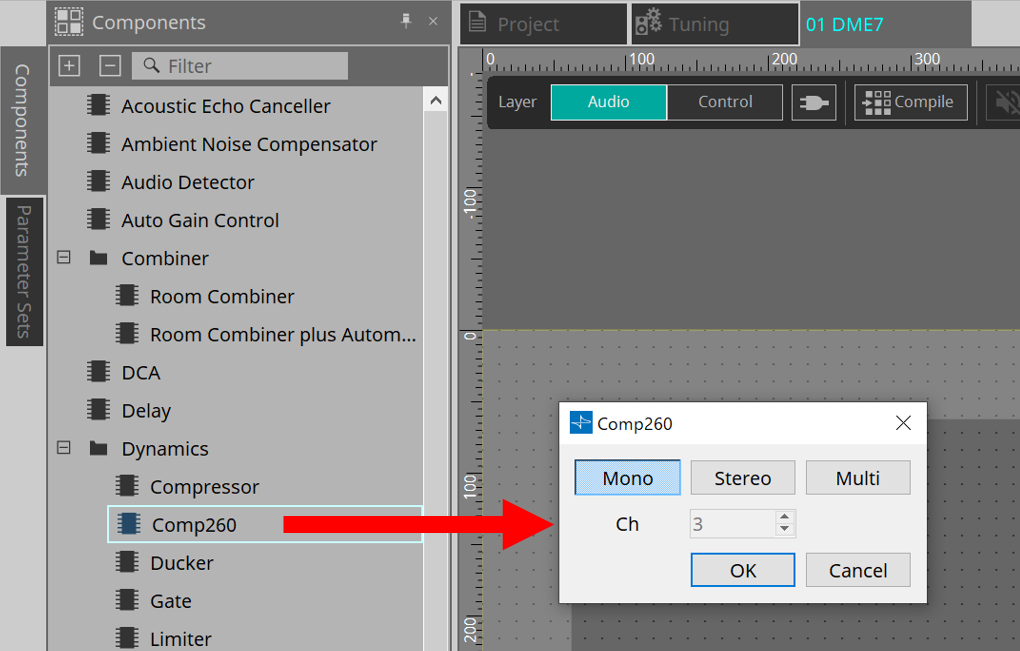
Если перетащить компонент, имеющий несколько кандидатов, таких как каналы, отобразятся кандидаты; выберите компонент, который нужно использовать как необходимый.
| Дважды щелкните компонент в области Components (Компоненты) для выбора режима Stamp (Штамп); в этом режиме компоненты размещаются последовательно при каждом щелчке на листе проектирования. Чтобы отменить режим Stamp (Штамп), нажмите < Esc > или щелкните любой компонент в списке. |
-
Чтобы создать подключение, перетащите
 компонента на
компонента на
 другого компонента.
другого компонента.
Подробные сведения см. в разделе Подключение портов .
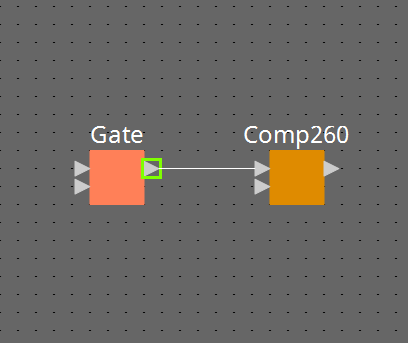
-
Дважды щелкните компонент или щелкните его правой кнопкой мыши и выберите Open Component Editor (Открыть редактор компонентов); откроется редактор компонентов, в котором можно управлять параметрами.
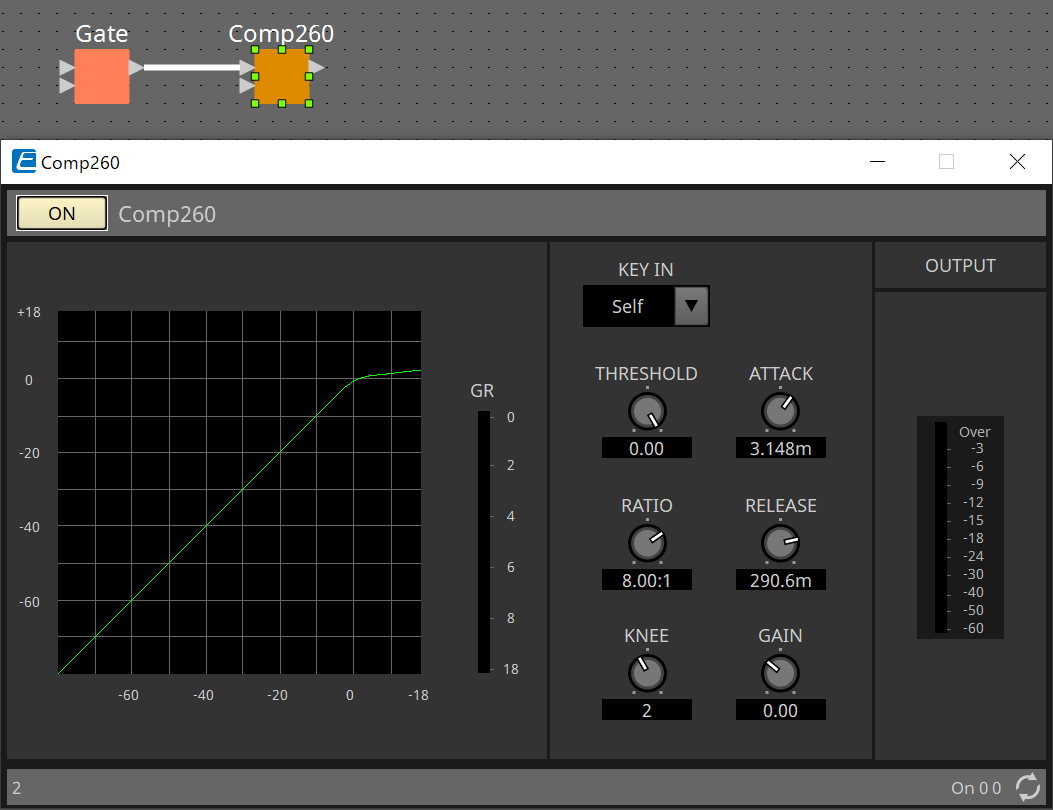
-
После внесения необходимых изменений нажмите кнопку Compile (Компиляция), чтобы проверить наличие каких-либо проблем с размещением и подключениями компонента.
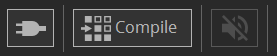
13.5. Кнопки инструментов
Команды, часто используемые в DME7, оформлены в виде кнопок.

| Кнопка | Команда | Описание |
|---|---|---|
|
|
[Layer] (Слой) |
Переключение между аудиослоем и слоем управления.
|
|
|
[Control Function] (Функция элементов управления) |
Включите эту кнопку, чтобы эмулировать конфигурацию на слое управления. Пока кнопка включена, изменить конфигурацию невозможно. |
|
|
[Compile] (Компиляция) |
Анализирует, есть ли проблемы с размещением компонентов и проводными соединениями. |
|
|
[Device Mute] (Приглушение устройства) |
Отключает звук DME7. |
|
|
[Tools] (Инструменты) |
[Remote Control Setup List] (Список настроек дистанционного управления)
|
13.6. Область Components (Компоненты)
Доступны компоненты для аудио слоя и слоя управления соответственно.
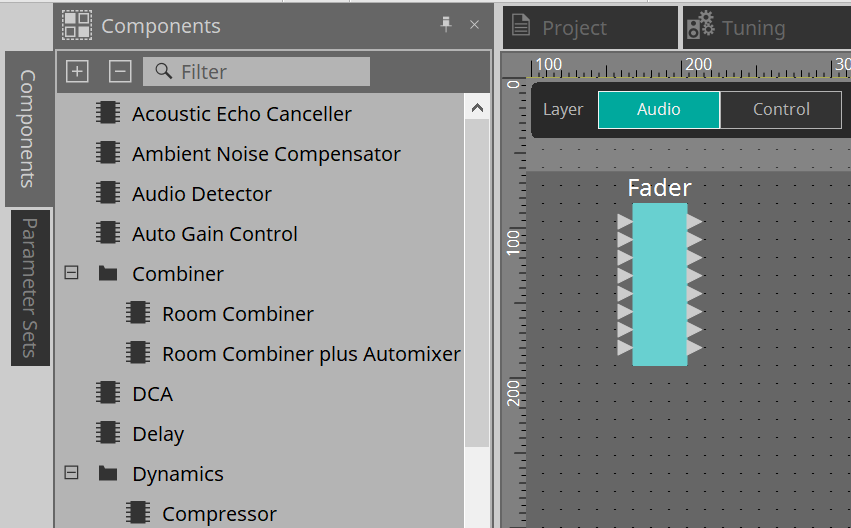
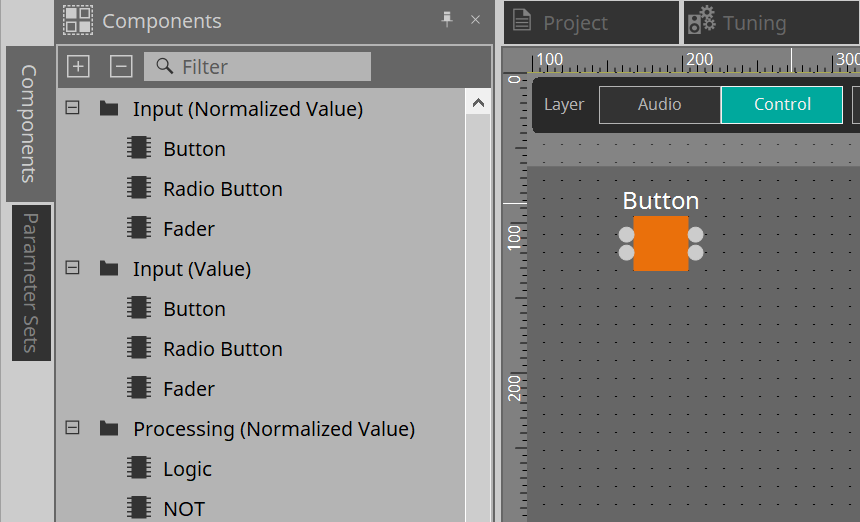
Подробные сведения о компонентах см. в разделе "ProVisionaire Design Component Guide" .
13.7. Лист Design (Проектирование)
Здесь можно размещать компоненты и соединять их.
Настройки параметров являются основными операциями, которые доступны для выполнения онлайн. Такие операции, как размещение и соединение компонентов, могут выполняться только в автономном режиме.
13.7.1. Размещение компонентов
Здесь мы объясним, как разместить компоненты на листе проектирования.
| Если выбран какой-либо компонент в области Components (Компоненты), нажатие алфавитной клавиши выберет компонент с соответствующей первой буквой. |
-
Размещение отдельного компонента
Перетащите компонент из списка в области Components (Компоненты) на лист проектирования.
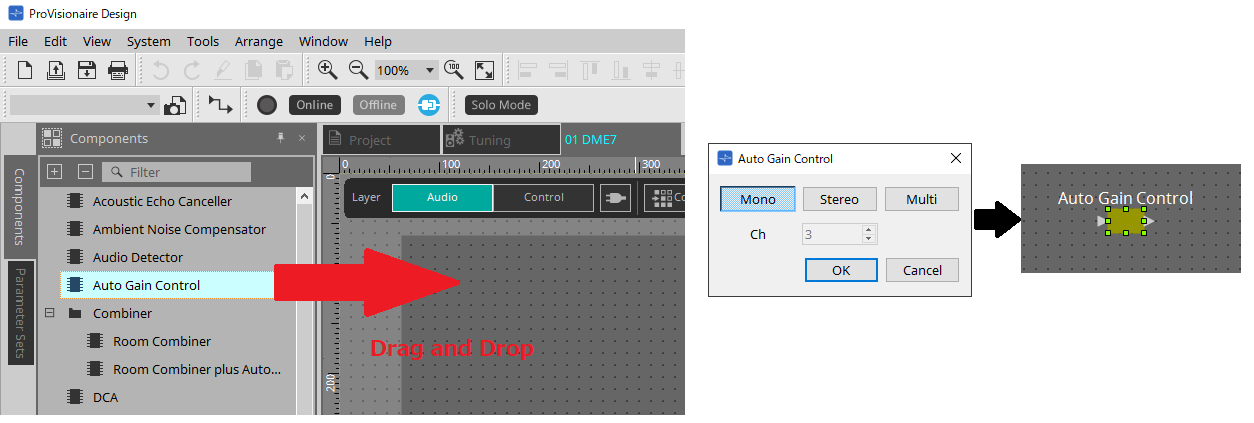
-
Размещение нескольких экземпляров одного компонента
Дважды щелкните компонент в области Components (Компоненты) для выбора режима Stamp (Штамп); в этом режиме компонент размещается при каждом щелчке листа проектирования. Чтобы отменить режим Stamp (Штамп), нажмите < Esc > или щелкните любой компонент в списке.
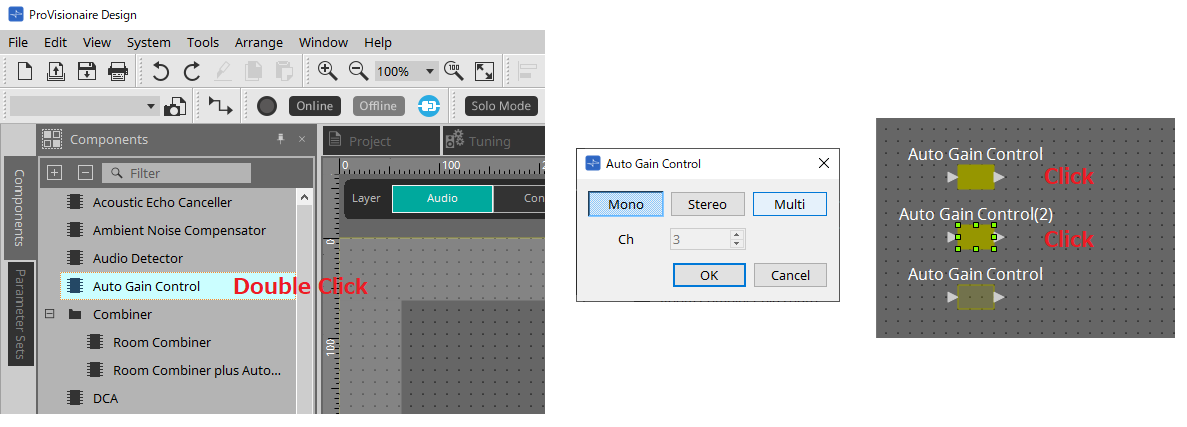
-
Изменение количества каналов для размещенного компонента
В области Properties (Свойства) щелкните поле свойства Form (Форма); затем щелкните отобразившееся многоточие […] и выберите нужное число каналов. Изменить количество каналов для компонента, рядом с которым не отображается многоточие […], невозможно.

13.7.2. Выбор нескольких компонентов, портов или проводов
Ниже описано, как выбрать несколько компонентов, помещенных на лист проектирования, или несколько проводов, которые соединяют порты компонентов.
-
Используйте курсор мыши, чтобы полностью выделить объекты
Перетащите курсор мыши, чтобы выбрать компоненты, порты компонентов, провода и текстовые объекты, полностью попавшие в прямоугольную выделенную область на листе проектирования.
|
Если выделение содержит расширенный блок, определенный пользователем, и точка, с которой вы начинаете перетаскивание, находится на листе стиля, то объекты на листе выбираются. Если
точка, с которой вы начинаете перетаскивание, находится в определенном пользователем блоке, то объекты в блоке выбираются. |
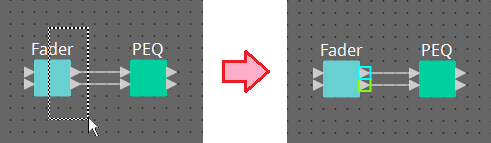
-
Удерживая нажатой клавишу < Ctrl >, используйте курсор мыши, чтобы полностью или частично выделить объекты
Удерживая нажатой клавишу < Ctrl >, перетащите курсор мыши, чтобы выбрать компоненты, порты компонентов, провода и текстовые объекты, полностью или частично попавшие в прямоугольную выделенную область на листе проектирования.
| Если выделение содержит расширенный блок, определенный пользователем, и точка, с которой вы начинаете перетаскивание, находится на листе стиля, то объекты на листе и в определенном пользователем блоке выбираются. Если точка, с которой вы начинаете перетаскивание, находится в определенном пользователем блоке, то объекты в блоке выбираются. |
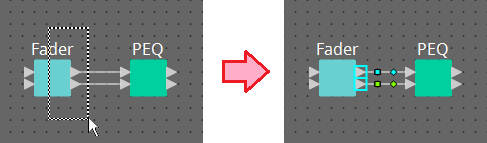
-
Удерживая нажатой клавишу < Ctrl >, нажимайте объекты.
Удерживая нажатой клавишу < Ctrl >, щелкните целевой объект, который нужно выбрать.
Если удерживать нажатой клавишуи щелкнуть по объекту, который уже выбран, выбор будет отменен. Это удобно, если вы выбрали несколько объектов, выделив их рамкой, а потом решили отменить выбор некоторых объектов.
| Если объекты в определенном пользователем блоке и на листе стиля выбираются одновременно, существуют определенные ограничения для операции, например нельзя перемещать компоненты. |
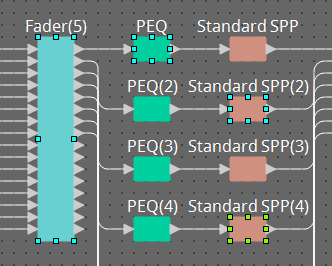
13.7.3. Подключение портов
Ниже объясняется, как создать подключения между портами компонентов, проложив между портами провод.
-
Создание одного подключения за раз
Перетащите один выходной порт на входной порт компонента назначения.
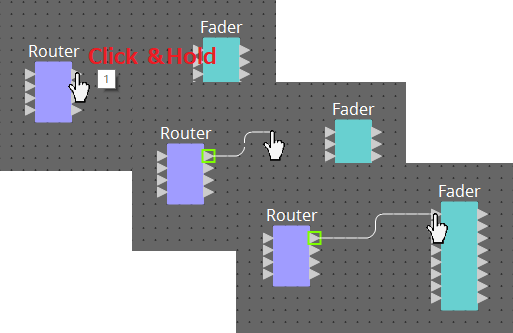
-
Создание нескольких подключений за раз
Выберите несколько выходных портов и перетащите один из этих портов на входной порт компонента назначения.
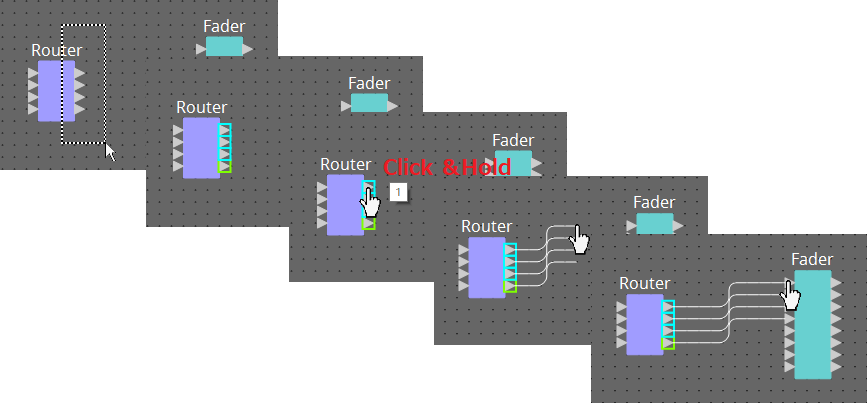
13.7.4. Отслеживание пути сигнала
Здесь поясняется, как просмотреть путь прохождения сигнала.
Для просмотра пути сигнала нажмите кнопку отслеживания пути сигнала
![]() на панели инструментов или отметьте кнопку-флажок в меню [Tools] (Инструменты) и выберите команду [Trace Signal Path] (Отслеживание пути сигнала).
на панели инструментов или отметьте кнопку-флажок в меню [Tools] (Инструменты) и выберите команду [Trace Signal Path] (Отслеживание пути сигнала).
-
Щелкните мышью по проводу
Будет показан путь прохождения сигнала по этому проводу. -
Щелкните мышью по порту
Будет показан путь прохождения сигнала через данный порт.
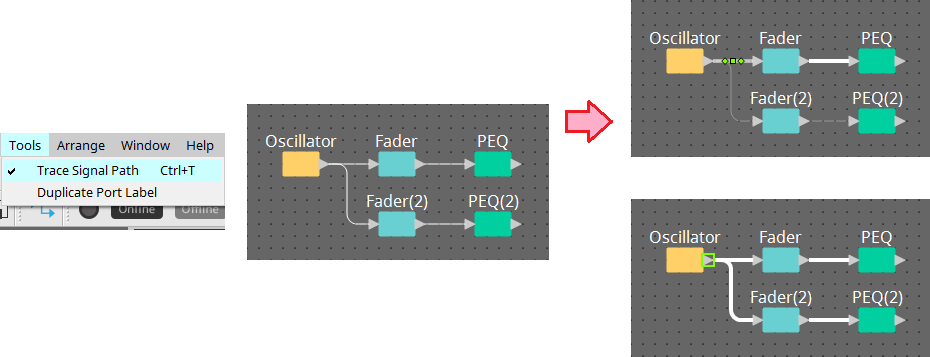
Если путь прохождения сигнала подключен, но звуковой сигнал не передается из-за того, что он выключен или уровень сигнала снижен до минимума, путь прохождения сигнала отображается пунктирной линией.
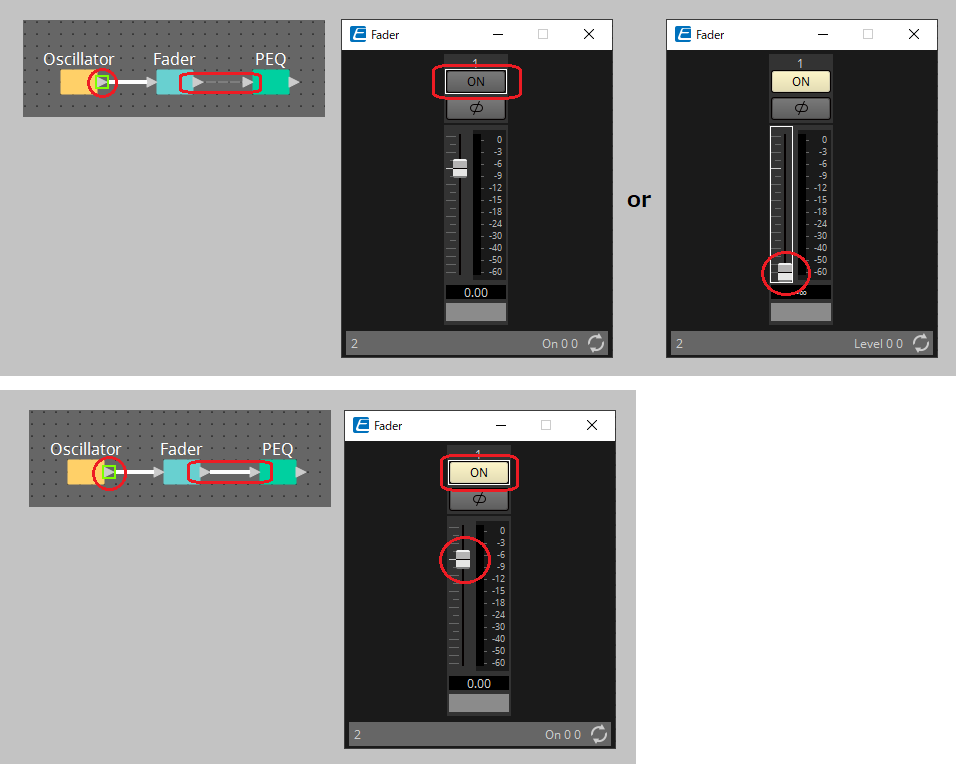
13.7.5. Дублирование имени входного порта
Если вы хотите использовать имя сигнала в качестве имени порта, удобно будет продублировать имя порта.
Здесь объясняется, как автоматически дублировать имя входного порта.
Как правило, имя входного порта автоматически дублируется на входной порт компонента назначения подключения, но применяются следующие исключения.
-
Для компонента типа микшера или компонента, который имеет только выход, имя выходного порта дублируется на входной порт места назначения подключения.
-
Если имя порта-источника дублирования пустое, оно не дублируется автоматически.
| Если имя порта было указано ранее, оно перезаписывается при автоматическом дублировании. |
-
Автоматическое дублирование имени порта при подключении компонентов
Если в меню [Tools] (Инструменты) → [Duplicate Port Label] (Дублировать метку порта) установлен флажок, имя порта автоматически дублируется при создании подключения между компонентами.
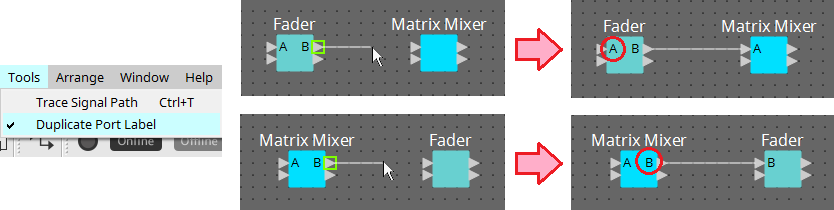
-
Дублирование имени порта компонентов на пути прохождения сигнала
В контекстном меню, которое появляется при щелчке правой кнопкой мыши по порту или компоненту, выберите [Duplicate Port Label - to the right] (Дублировать метку порта — справа) или [Duplicate Port Label - to the left] (Дублировать метку порта — слева); имя входного порта дублируется на входной порт следующих или предыдущих компонентов.
Однако если на этом пути имеются компоненты типа микшеров, дублирование останавливается на компоненте типа микшера.
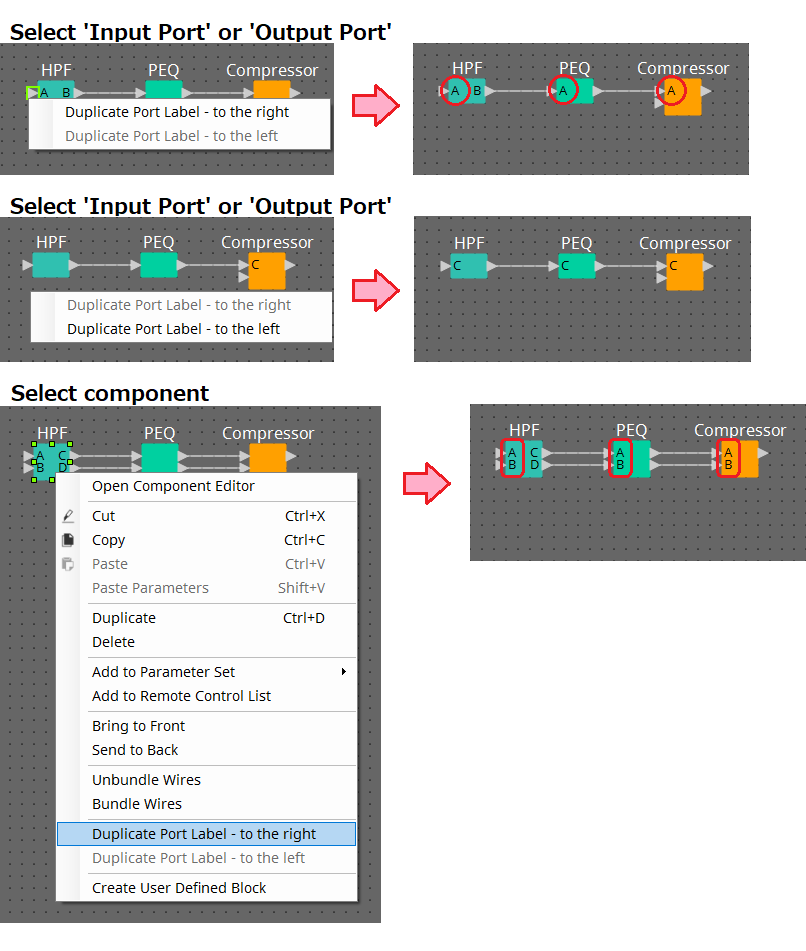
13.7.6. Сведения об операции [Unbundle Wires] (Отменить группировку проводов)
Разместив все необходимые компоненты и соединив их проводами, можно выбрать все компоненты и выполнить операцию [Unbundle Wires] (Отменить группировку проводов), чтобы провода не засоряли экран.
При выполнении операции [Unbundle Wires] (Отменить группировку проводов) элементам в области Properties (Свойства) для компонентов и проводам, подключенным к ним, присваиваются следующие значения.
| Элемент | Значение | |
|---|---|---|
|
Компонент |
Output Wiring Step (Шаг выходного провода) |
Соответствующее значение будет отображаться автоматически. |
|
Input Wiring Step (Шаг входного провода) |
Соответствующее значение будет отображаться автоматически. |
|
|
Провод |
Wire Routing (Маршрутизация провода) |
Automatic (Автоматически) |
|
Auto Block Avoidance (Автоматически блокировать уклонение) |
False (Нет) |
Чтобы выборочно изменить расстояние между проводами, выполните описанную выше операцию, а затем измените значение [Output Wiring Step] (Шаг выходного провода) или [Input Wiring Step] (Шаг входного провода).
Если вы не хотите, чтобы провода пересекались при создании подключений, выполните следующую процедуру.
-
Разместите все компоненты.
-
Выберите все компоненты и выполните операцию [Unbundle Wires] (Отменить группировку проводов).
-
Создайте одно подключение между компонентами и выберите провод.
-
Задайте для элемента [Wire Routing] (Маршрутизация проводов) значение [Automatic] (Автоматически), а для элемента [Auto Block Avoidance] (Автоматически блокировать уклонение) — значение [False] (Нет).
-
Нажмите кнопку [Save Style] (Сохранить стиль), чтобы сохранить стиль пользователя на компьютере.
При последующем подключении проводов они будут отображаться без пересечения.
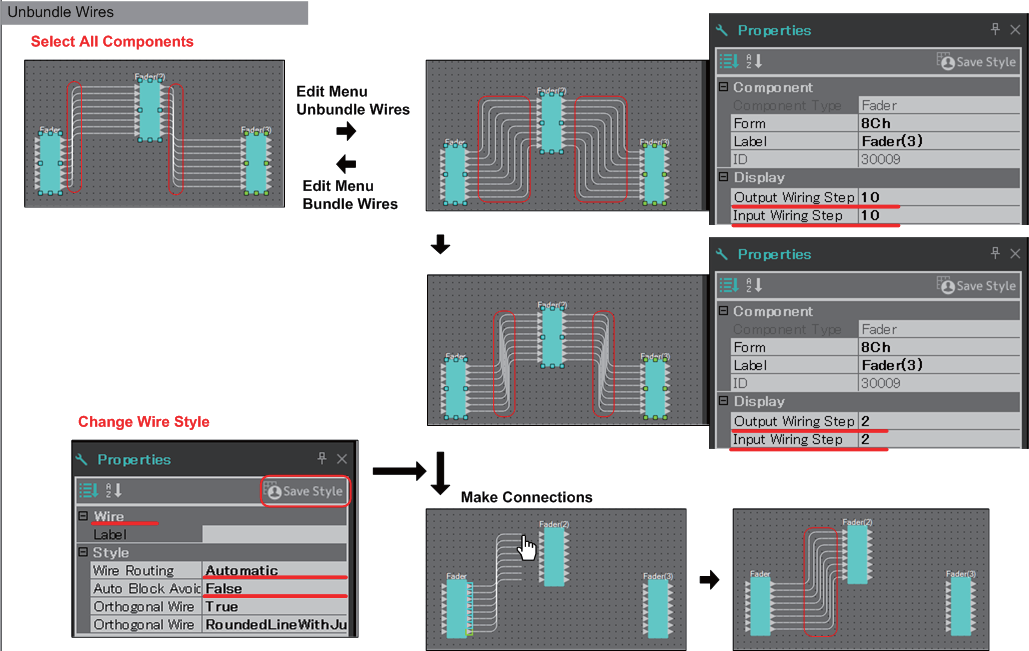
13.7.7. Дублирование компонентов
Ниже объясняется, как дублировать компоненты вместе с их параметрами.
-
Щелкните правой кнопкой мыши компонент и выберите [Duplicate] (Дубликат)
Будет создан дублирующий перекрывающийся компонент. Если выбрано несколько компонентов с соответствующими проводами, то при выборе пункта [Duplicate] (Дубликат) компоненты дублируются вместе с проводами.
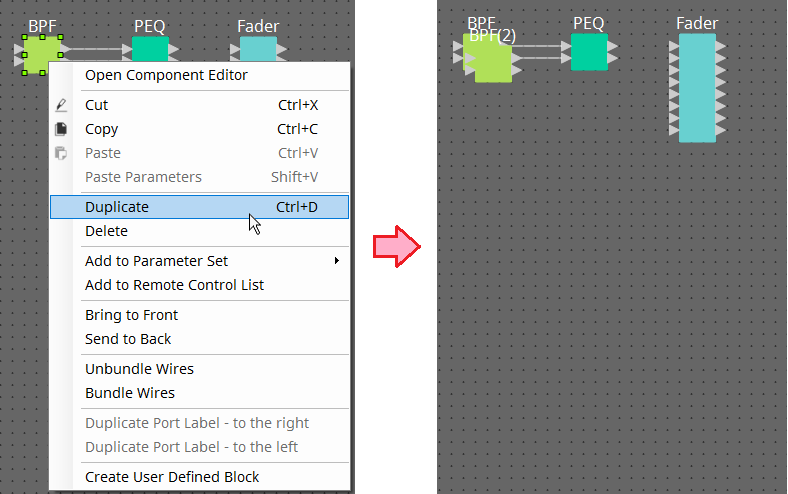
-
Перетащите компонент, удерживая нажатой клавишу < Ctrl >
Дубликат будет создан, когда вы отпустите перетаскиваемый компонент.
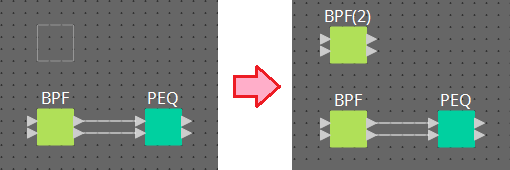
-
Перетащите несколько компонентов вместе с их проводами, удерживая нажатой клавишу < Ctrl >
Дубликаты компонентов вместе с их проводами будут созданы, когда вы отпустите перетаскиваемый компонент.

13.8. Лист проектирования: аудиослой
Этот слой позволяет размещать аудиокомпоненты для создания конфигурации.
Аудиосигналами можно управлять по проводам между аудиокомпонентами.
13.8.1. Аудиокомпонент
Дополнительную информацию об использовании редактора компонентов см. в главе 12.
Подробные сведения о компонентах см. в разделе
"ProVisionaire Design Component Guide"
.
13.9. Лист проектирования: слой управления
Этот слой обрабатывает сигналы управления.
Сигналы управления можно регулировать, проводя соединения между компонентами управления или аудиокомпонентами.
Компоненты управления можно регулировать, изменяя параметры или измерители аудиокомпонентов. Аудиокомпоненты можно регулировать, изменяя параметры компонентов управления.
На слое управления можно также размещать мгновенные снимки, которые можно рассматривать как часть конфигурации.
Компонент управления
Дополнительную информацию об использовании редактора компонентов см. в главе 12.
Подробные сведения о компонентах см. в разделе
"ProVisionaire Design Component Guide"
.
13.9.1. Использование параметров аудиокомпонента в слое управления
-
Выберите аудиослой.

-
Выберите область Parameters (Параметры), а затем выберите аудиокомпонент на листе.
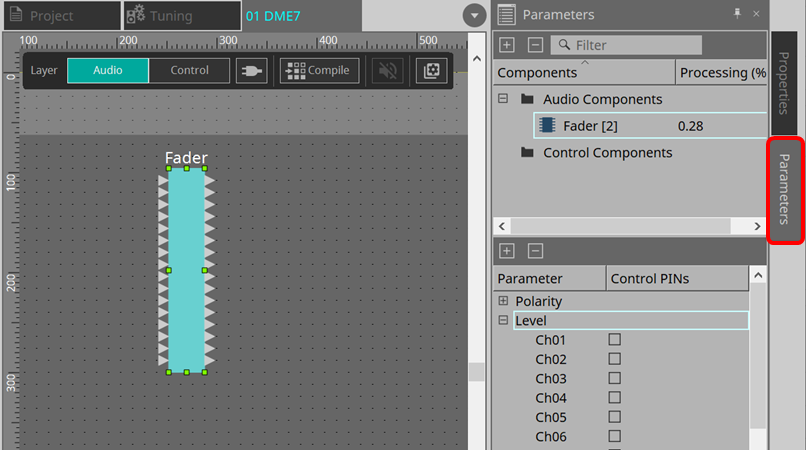
В колонке PIN-кодов элементов управления отметьте кнопу-флажок напротив нужных параметров. Аудиокомпонент будет также размещен на слое управления.
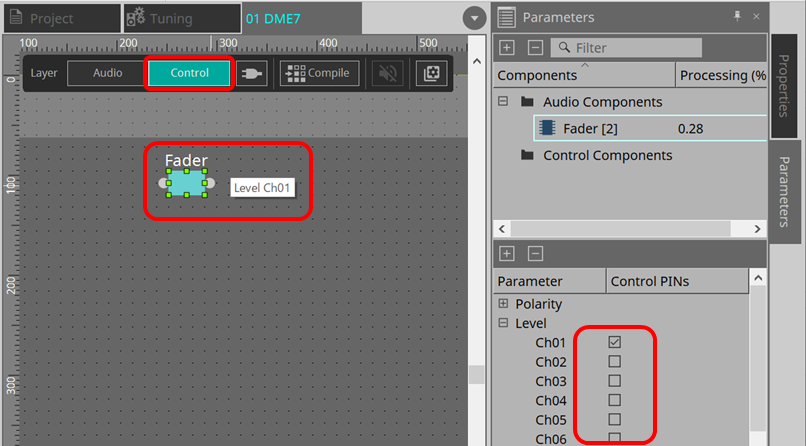
Если отключить команду Layer Link (Связать слои) (одна из кнопок инструментов), положение размещения аудиокомпонента будет асинхронно (не связано) между аудиослоем и слоем управления.
-
Поместите компонент управления в слой управления и выполните необходимое подключение.
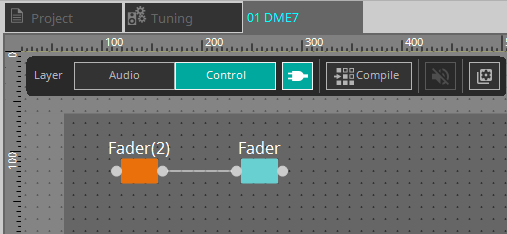
-
Включите кнопку [Control Function] (Функция элементов управления)
 и изменяйте параметры компонента управления для имитации работы.
и изменяйте параметры компонента управления для имитации работы.
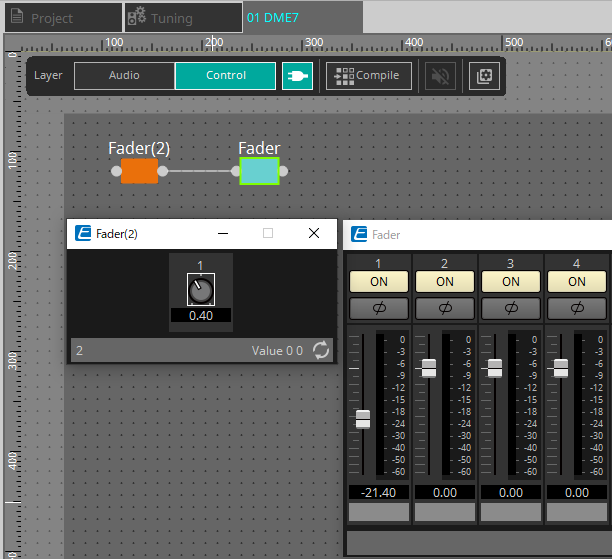
| Пока кнопка [Control Function] (Функция элементов управления) включена, редактировать конфигурацию невозможно. |
13.9.2. Управление мгновенным снимком и набором параметров в компоненте управления
В компоненте управления можно управлять мгновенным снимком и набором параметров.
Дополнительные сведения о наборе параметров и мгновенном снимке приводятся в разделе «Область Parameter Sets (Наборы параметров)».
■ Пример управления с помощью компонента мгновенного снимка
-
Перетащите мгновенный снимок c вкладки Snapshot (Мгновенный снимок) в области Parameter Set (Набор параметров) на слой управления. Компонент мгновенного снимка появится в слое управления.
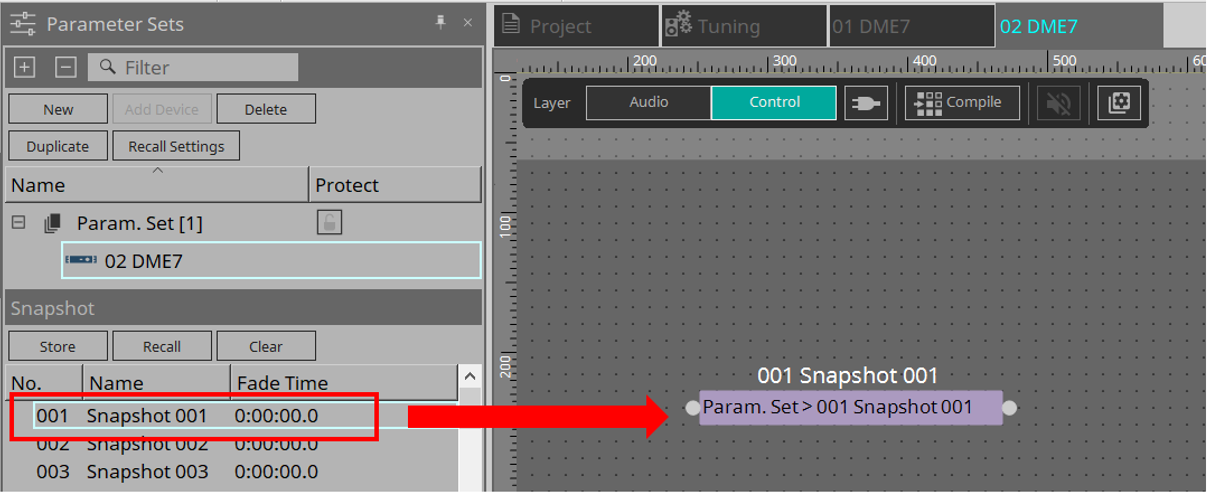
-
Мгновенный снимок вызывается при поступлении сигнала на входной порт.
-
При вызове мгновенного снимка выходной порт выдает значение «1».
■ Пример управления с помощью компонента набора параметров
Вы также можете управлять мгновенным снимком с помощью компонента набора параметров. В этом разделе представлены два примера управления: использование контакта мгновенного снимка и использование контакта Sel.
[1] Пример управления с использованием контактов мгновенного снимка
-
Перетащите набор параметров из области Parameter Sets (Наборы параметров) на слой управления. Компонент Param.Set, который включает в себя несколько компонентов мгновенных снимков, появляется на слое управления.
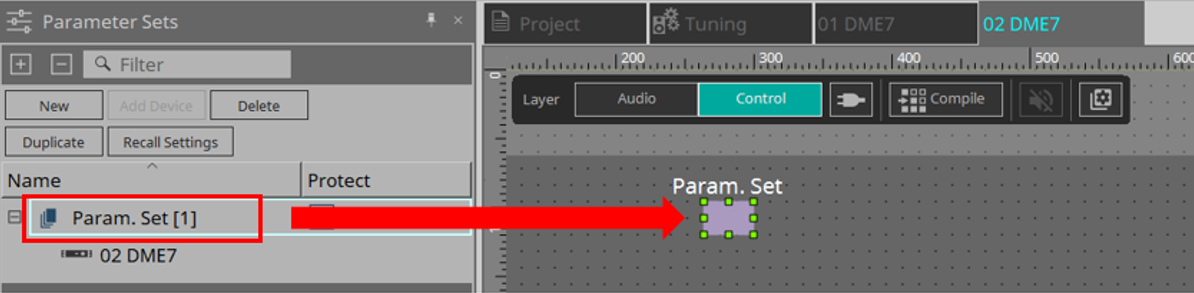
-
Выберите Parameter Set (Набор параметров) в области Parameters (Параметры), а затем щелкните значок «+» рядом со Snapshot (Снимок), чтобы развернуть список снимков.
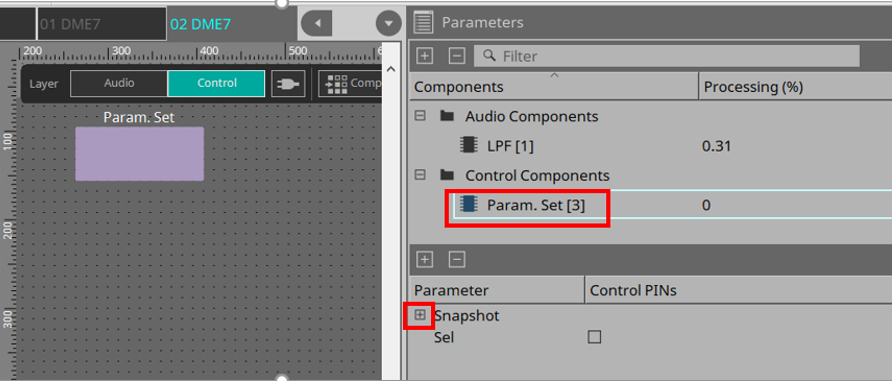
-
В столбце PIN элементов управления отметьте кнопку-флажок напротив нужного номера мгновенного снимка. Порты ввода/вывода добавляются к компонентам на листе. Способ вызова такой же, как и в пункте «■ Пример управления с помощью компонента мгновенного снимка».
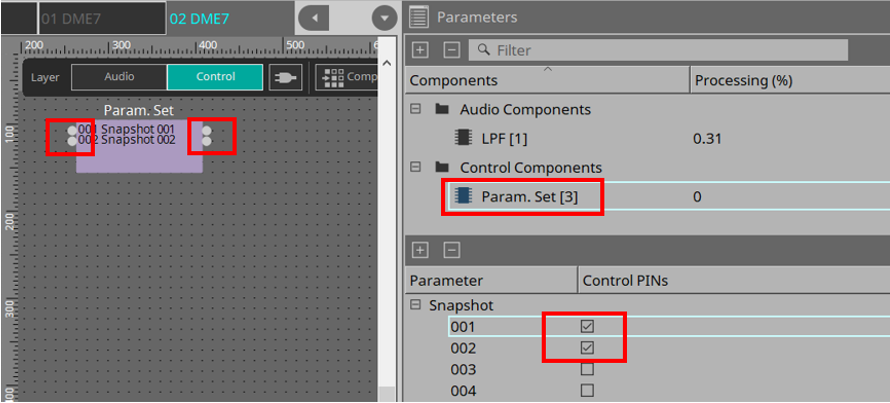
[2] Пример управления с использованием контактов Sel
-
Выберите Parameter Set (Набор параметров) в области Parameters (Параметры), а затем отметьте кнопку-флажок Sel для PIN элементов управления, он будет добавлен ко входному порту компонента на листе.
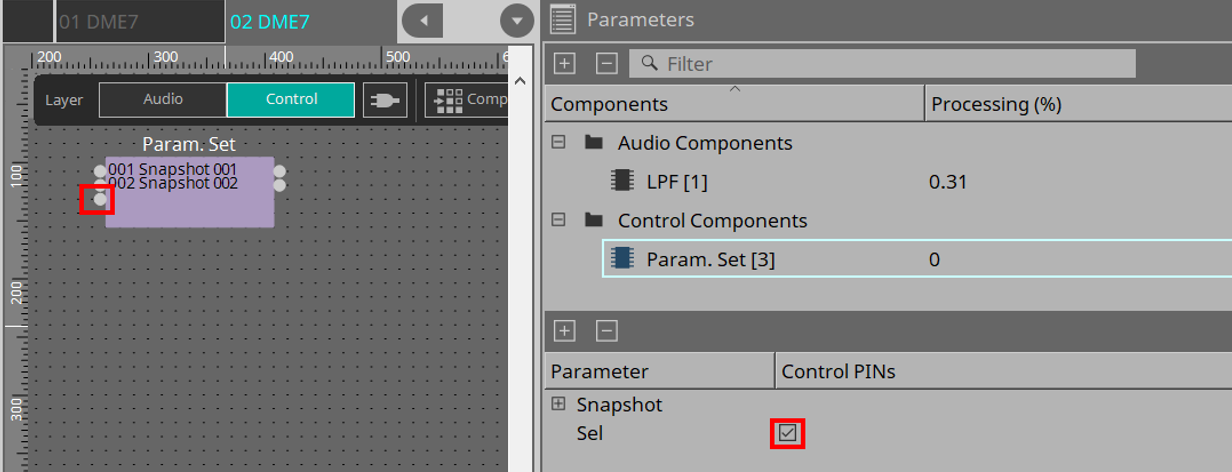
-
Введите требуемое число (от 1 до 100) входного контакта Sel. Будет вызван компонент мгновенного снимка, соответствующий этому номеру. (В это время выходной контакт для этого компонента выдаст значение «1».)
13.10. Компоненты помимо аудиокомпонентов или компонентов управления
13.10.1. Передатчик/приемник
Эта функция обеспечивает беспроводное соединение компонентов, расположенных на расстоянии друг от друга на листе проектирования.
Компонент передатчика и компонент приемника с одной и той же меткой компонента будут соединены.
При наличии нескольких портов друг с другом соединяются порты с одинаковыми номерами. Один компонент передатчика может быть подключен к нескольким компонентам приемника.
При размещении этого компонента на листе проектирования выберите метку компонента и количество каналов. Введите новое имя в качестве метки компонента, либо выберите метку компонента, с которой он будет связан. В качестве количества каналов укажите количество каналов, которые вы хотите использовать.
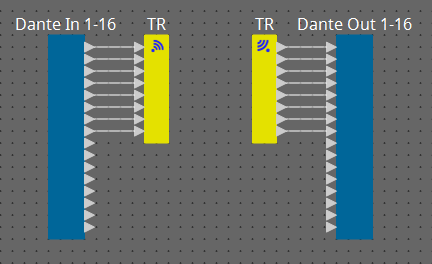
При выборе провода и нажатии клавиши < Пробел > будут добавлены компоненты передатчика и приемника.
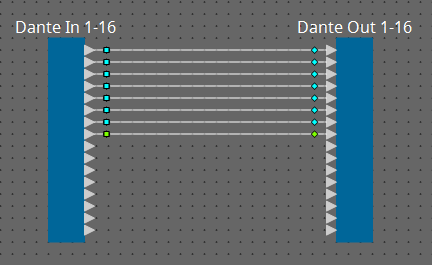
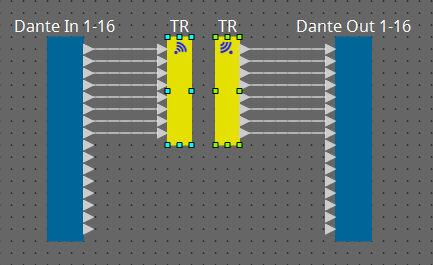
При удерживании нажатой кнопки мыши в середине соединения и нажатии клавиши < Пробел > будет создан компонент передатчика или приемника.
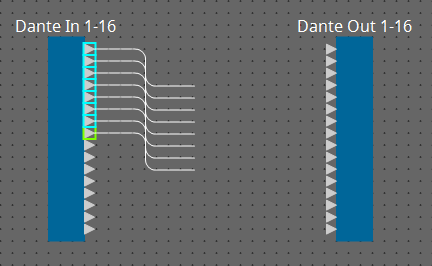
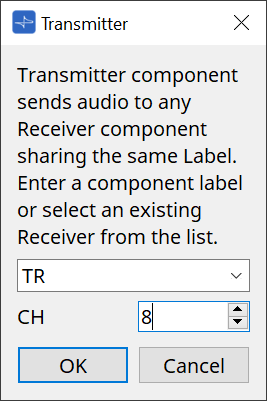
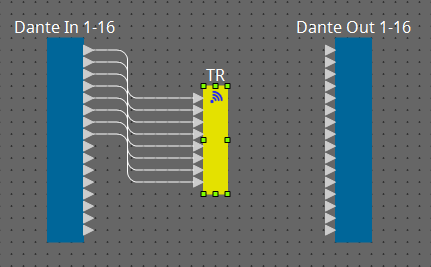
13.10.2. User Defined Block (Определенный пользователем блок)
Компоненты и провода между ними можно заключить в определенный пользователем блок. Объединив множество компонентов в одном блоке, вы сделаете лист стиля аккуратнее и сможете копировать блоки, чтобы использовать функции для разных каналов.
Для определенного пользователем блока предусмотрена функция защиты. Защитив его, вы сможете предотвратить изменение конфигурации или параметров другим человеком или запретить посторонним просматривать этот блок.
Порядок размещения определенного пользователем блока.
-
Перетащите элемент из области Component (Компонент). (Будет добавлен пустой блок.)
-
После выбора компонентов щелкните правой кнопкой мыши и выберите команду [Create User Defined Block] (Создать определенный пользователем блок). (При этом добавляется блок, содержащий выбранные компоненты.)
-
После выбора компонентов откройте меню [Edit] (Редактирование) → [Create User Defined Block] (Создать определенный пользователем блок). (При этом добавляется блок, содержащий выбранные компоненты.)
При размещении определенного пользователем блока укажите число входов и выходов блока. Это число можно изменить в поле Form (Форма) области Properties (Свойства). Входы и выходы напрямую соединяют компоненты вне блока с компонентами в блоке.
Чтобы показать или скрыть содержимое блока, щелкните [+]/[–] в верхнем левом углу блока или дважды щелкните блок.
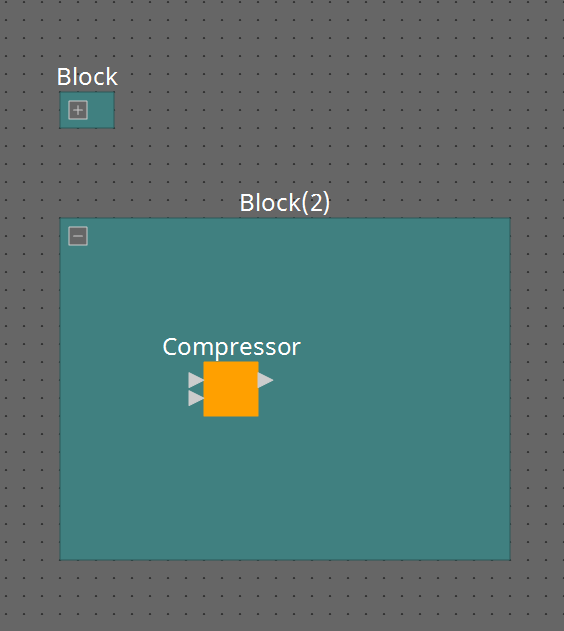
Компоненты в блоке можно размещать, подключать и изменять так же, как на листе проектирования.
После выбора блока вы можете перетащить верхний, нижний, левый или правый углы, чтобы развернуть или свернуть блок. После выбора развернутого блока можно перетащить верхний, нижний, правый или левый края, чтобы переместить блок.
Процедура распаковки определенного пользователем блока.
-
Щелкните блок правой кнопкой мыши и выберите команду [Unpack User Defined Block] (Распаковать определенный пользователем блок).
-
После выбора блока откройте меню [Edit] (Редактирование) → [Unpack User Defined Block] (Распаковать определенный пользователем блок).
Существует три режима защиты определенного пользователем блока.
-
Режим Off (Отключено)
Незащищенное состояние. -
Режим View Only (Только просмотр)
Защищенный определенный пользователем блок или редактор компонентов внутри блока можно открыть, но нельзя изменить конфигурацию и параметры. Компоненты определенного пользователем блока не будут показаны в области Parameters (Параметры).
В левом нижнем углу редактора компонентов защищенного блока будет показан значок блокировки ( ).
).
-
Режим Protect (Защита)
Защищенный определенный пользователем блок нельзя открыть. Компоненты определенного пользователем блока не будут показаны в области Parameters (Параметры). Используйте данный режим, если вы хотите, чтобы содержимое было полностью скрыто.
В левом верхнем углу защищенного блока будет показан значок блокировки ( ).
).
Чтобы применить защиту, выполните следующие действия.
-
Выберите определенный пользователем блок, который вы хотите защитить.
При выборе нескольких определенных пользователем блоков они будут защищены в одном и том же режиме. -
В области Properties (Свойства) используйте [Lock Mode] (Режим блокировки), чтобы указать режим блокировки, который вы хотите применить.
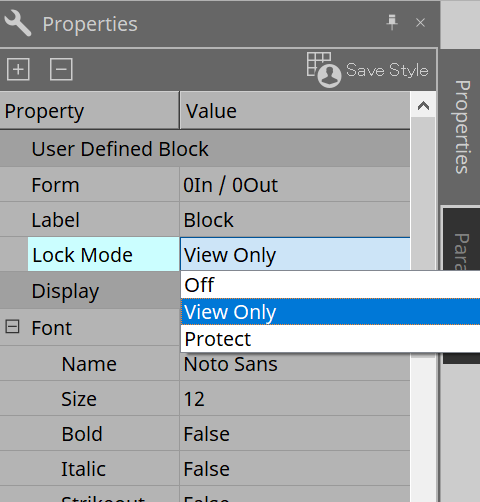
-
При необходимости повторите шаги 1 и 2, чтобы указать режим блокировки для других определенных пользователем блоков.
-
Выберите меню [Edit] (Редактировать) → [Protect User Defined Block] (Защитить определенный пользователем блок) с помощью кнопки [Tools] (Инструменты) на листе Device (Устройство).
Появится диалоговое окно Protect User Defined Block (Защитить определенный пользователем блок).
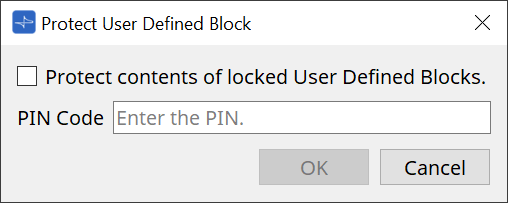
Введите PIN-код и нажмите кнопку OK, чтобы установить один и тот же PIN-код для всех определенных пользователем блоков, для которых установлен режим блокировки Protect (Защита).
Для снятия защиты выполните следующие действия.
-
Выберите меню [Edit] (Редактировать) → [Protect User Defined Block] (Защитить определенный пользователем блок) с помощью кнопки [Tools] (Инструменты) на листе Device (Устройство).
Появится диалоговое окно Unprotect User Defined Block (Снять защиту определенного пользователем блока).
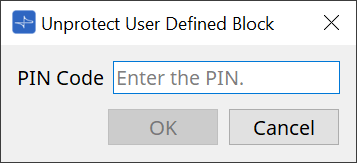
-
Введите PIN-код, указанный при блокировке, и нажмите кнопку [OK].
Появится диалоговое окно Protect User Defined Block (Защитить определенный пользователем блок).
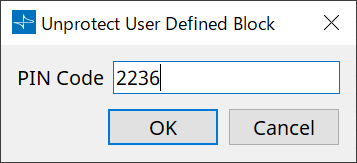
-
Снимите отметку кнопки-флажка Protect contents of locked User Defined Blocks (Защитить содержимое заблокированных определенных пользователем блоков).
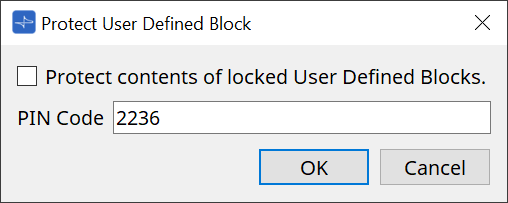
-
Нажмите кнопку [OK].
Защита будет снята. Настройки [Lock Mode] (Режим блокировки) будут сохранены.
13.10.3. Текст
Это текстовое поле, которое используется для помещения текста на лист проектирования.
Можно дважды щелкнуть область, которая отображается с пометкой [Text] (Текст), и ввести нужный текст.
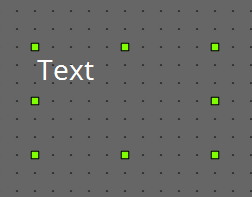
13.11. Область Parameter Sets (Наборы параметров)
Набор параметров, сохраненных или вызванных в виде мгновенного снимка, называется «набор параметров». При сохранении мгновенного снимка сохраняются текущие значения составляющих набора параметров. Один набор параметров может содержать до 100 различных мгновенных снимков. Параметр может быть зарегистрирован в нескольких наборах параметров.
Параметры могут быть зарегистрированы в наборе параметров следующими способами.
| Источник регистрации | Метод регистрации |
|---|---|
|
Лист Design (Проектирование) |
Удерживая нажатой клавишу < Ctrl >, перетащите компонент на имя набора параметров. |
|
Щелкните правой кнопкой мыши компонент и используйте пункт [Add to Parameter Set] (Добавить в набор параметров), чтобы выбрать набор параметров, в котором будет зарегистрирован компонент. |
|
|
Редактор компонента |
Удерживая нажатой клавишу < Ctrl >, перетащите параметр на имя набора параметров. |
|
Область Parameters (Параметры)*1 |
Перетащите компонент или параметр на имя набора параметров. |
|
Щелкните правой кнопкой мыши компонент или параметр и используйте пункт [Add to Parameter Set] (Добавить в набор параметров), чтобы выбрать набор параметров, в котором он будет зарегистрирован. |
|
|
Область Parameter Sets (Наборы параметров) |
После выбора набора параметров для регистрации нажмите кнопку [Add Device] (Добавить устройство), чтобы зарегистрировать все компоненты, размещенные в этой точке. |
*1. Можно также использовать клавишу < Shift > или < Ctrl > для одновременной регистрации нескольких компонентов или параметров в наборе параметров.
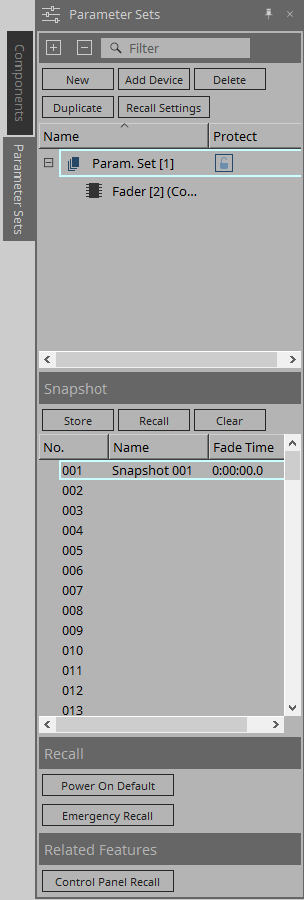
13.11.1. Parameter Sets (Наборы параметров)
-
Кнопка [New] (Создать)
Создает новый набор параметров. -
Кнопка [Add Device] (Добавить устройство)
Регистрирует отдельное устройство в наборе параметров. -
Кнопка [Delete] (Удалить)
Удаляет выбранный набор параметров, DME7, компонент или параметр.
| Если вы изменили элементы, которые были зарегистрированы в наборе параметров, необходимо перезаписать и снова сохранить мгновенные снимки. |
-
Кнопка [Duplicate] (Дубликат)
Служит для дублирования выбранного набора параметров. Если необходимо также дублировать мгновенные снимки, установите флажок [Duplicate Snapshots Also] (Дублировать также мгновенные снимки) в открывшемся диалоговом окне Duplicate (Дубликат). -
Кнопка [Recall Settings] (Настройки загрузки)
Чтобы запустить или остановить воспроизведение файла через GPI Out или SD-карту вместе с мгновенными снимками, используйте диалоговое окно Recall Settings (Настройки загрузки) для настройки.
-
Имя набора параметров
Отображает имя набора параметров. Можно дважды щелкнуть имя набора параметров и изменить его.
|
Число, отображаемое рядом с именем набора параметров, является идентификатором набора параметров. Вы можете указать этот идентификатор при вызове мгновенного снимка с помощью команды удаленного протокола.
Чтобы изменить идентификатор, щелкните правой кнопкой мыши имя набора параметров, чтобы отобразить контекстное меню, а затем выберите [Change ID] (Изменить идентификатор). |
| Если выбран какой-либо набор параметров в области Parameter Sets (Наборы параметров), нажатие алфавитной клавиши выберет набор параметров с соответствующей первой буквой. |
-
Protect (Защита)
Если включена защита, вы не сможете изменить набор параметров или сохранить мгновенные снимки.
Щелкните здесь мышью несколько раз для включения ( ) или отключения (
) или отключения (
 ) защиты.
) защиты.
Щелкните правой кнопкой мыши имя набора параметров, чтобы открыть контекстное меню .
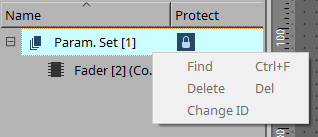
13.11.2. Мгновенный снимок
-
Кнопка [Store] (Сохранить)
Сохраняет мгновенный снимок. -
Кнопка [Recall] (Загрузить)
Загружает мгновенный снимок. -
Кнопка [Clear] (Очистить)
Удаляет мгновенный снимок. -
Поле [Fade Time] (Время изменения громкости)
Отображает время, которое требуется для изменения уровня компонентов фейдера или уровня передачи матричных компонентов, зарегистрированных в наборе параметров. Дважды щелкните здесь, чтобы открыть диалоговое окно Fade Time (Время изменения громкости). В открывшемся диалоговом окне укажите время, в течение которого произойдет изменение. Можно указать до трех часов.
13.11.3. Recall (Загрузить)
-
Power on Default (По умолчанию при включении)
Вы можете указать, будет ли снимок вызван при включении питания устройства. Нажмите кнопку [Set] (Установка) в диалоговом окне Power On Default (По умолчанию при включении), если вы хотите вызвать текущий выбранный мгновенный снимок.
Если мгновенный снимок не назначен для вызова, устройство запустится с последними настройками, полученными непосредственно перед отключением питания. Для отмены назначения выберите команду [Clear] (Очистить) в диалоговом окне Power on Default (По умолчанию при включении).
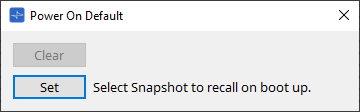
-
Emergency Recall (Аварийная загрузка)
Вы можете указать, будет ли мгновенный снимок вызываться, если DME7 получает сигнал EMG (Аварийный) от внешнего устройства или если входное напряжение на разъеме [GPI IN] (IN 16) (который поддерживает +24 В) падает ниже 2,5 В.
Обратитесь к разделу диалогового окна Power on Default (По умолчанию при включении) для получения информации о том, как установить или отменить назначение.
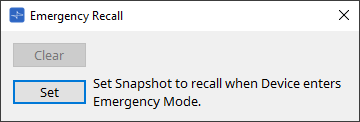
13.11.4. Related Features (Сопутствующие функции)
-
Control Panel Recall (Вызов панели управления)
Зарегистрируйте мгновенный снимок, который будет вызываться на панели управления устройства.
Нажмите кнопку для регистрации.
для регистрации.
Нажмите кнопку для удаления мгновенного снимка из списка регистрации.
для удаления мгновенного снимка из списка регистрации.
Нажмите кнопку для удаления всех мгновенных снимков из списка регистрации.
для удаления всех мгновенных снимков из списка регистрации.
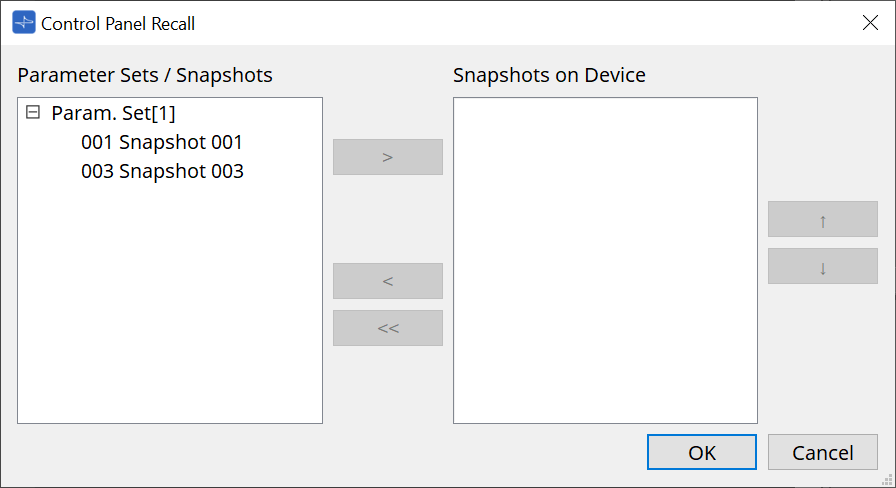
Используйте кнопки со стрелками вверх и вниз, чтобы изменить порядок мгновенных снимков, отображаемых на панели устройства.
13.11.5. Диалоговое окно Recall Settings (Настройки вызова)
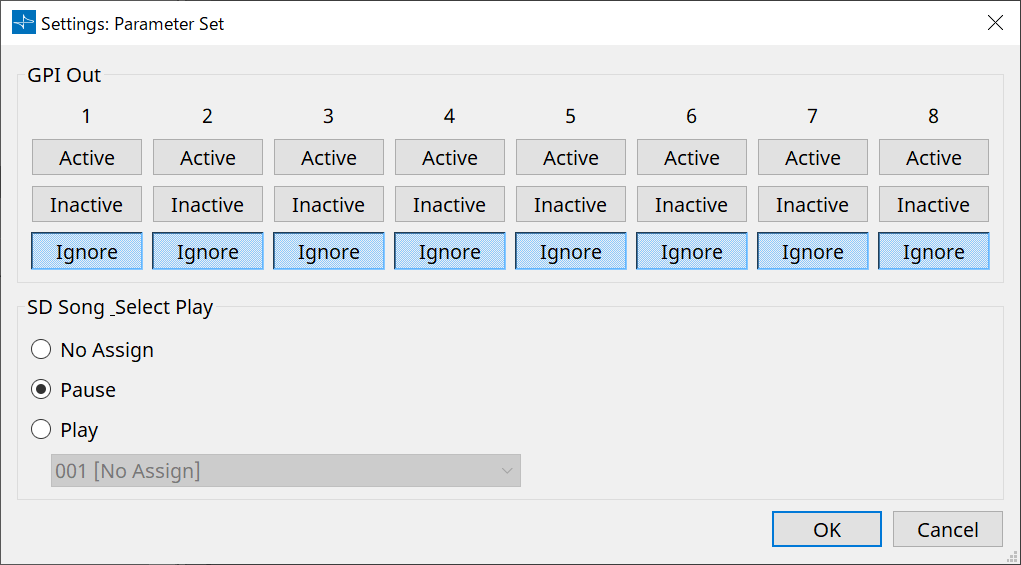
-
GPI Out (Выход GPI)
Здесь можно указать настройки GPI OUT, которые будут вызваны при вызове мгновенного снимка.
Вы можете использовать выход GPI OUT для управления устройством, подключенным к разъему [GPI OUT] данного устройства.
Кнопки [Active]/[Inactive]/[Ignore] (Активно/Неактивно/Игнорировать)
Укажите, будет ли выход разъема GPI OUT включен (активен), включен с инвертированным OUTPUT TYPE (Тип выхода) (неактивен) или проигнорирован (игнорировать).
Если в диалоговом окне GPI Output (Выход GPI) параметр [OUTPUT TYPE] (Тип выхода) установлен как [Pulse] (Импульс) или [Pulse Inv.] (Импульс инв.), единственными доступными вариантами будут [Active] (Активный) или [Ignore] (Игнорировать).-
Если указано [Active] (Активный)
Если для [OUTPUT TYPE] выбрано значение [Closed] (Замкнуто), контакт [GPI OUT] будет замкнут (подключен к заземлению).
Если выбрано значение [OUTPUT TYPE] [Open] (Разомкнуто), контакт [GPI OUT] будет разомкнут.
Если выбрано значение [OUTPUT TYPE] [Pulse] (Импульс), контакт [GPI OUT] будет замкнут (подключен к заземлению) примерно на 250 мсек.
Если для параметра [OUTPUT TYPE] выбрано значение [Pulse Inv.] (Импульс инв.), контакт [GPI OUT] будет разомкнут примерно на 250 мс. -
Если указано [Inactive] (Неактивный)
Если выбрано значение [OUTPUT TYPE] [Closed] (Замкнуто), контакт [GPI OUT] будет разомкнут.
Если выбрано значение [OUTPUT TYPE] [ Open] (Разомкнуто), контакт [GPI OUT] будет замкнут (подключен к заземлению). -
Если указано [Ignore] (Игнорировать)
На выходе изменений не будет. Используйте эту настройку, если выходу GPI OUT назначена другая функция, и вы не хотите, чтобы на эту функцию влиял вызов мгновенного снимка.
-
-
SD Song Play (Воспроизведение композиции с SD-карты)
-
Pause (Пауза)
Немедленно останавливает воспроизведение файла при вызове мгновенного снимка. -
Play (Воспроизведение)
Немедленно воспроизводит указанный файл при вызове мгновенного снимка.
Можно воспроизводить файлы, хранящиеся на SD-карте, указанной в диалоговом окне SD Card File Manager (Диспетчер файлов SD-карты).
-
13.12. Область Properties (Свойства)
Эта область позволяет изменять настройки выбранного в настоящее время компонента или провода.
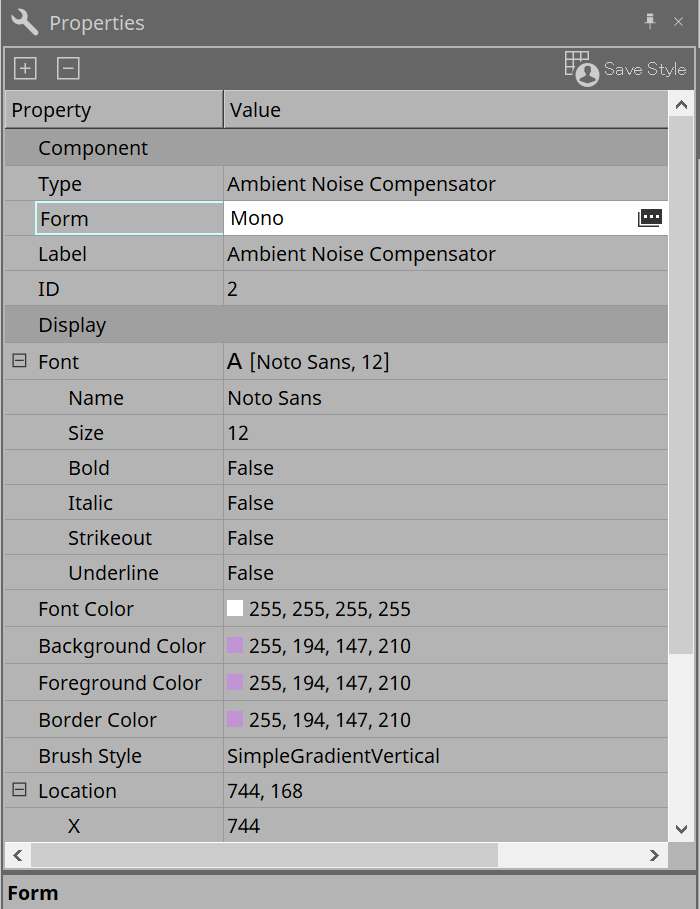
-
Компонент
Нажмите на поле значения в Component/Form (Компонент/Форма) для появления , будет отображено диалоговое окно для изменения количества каналов компонента и т. п.
, будет отображено диалоговое окно для изменения количества каналов компонента и т. п.
Изменить количество каналов для компонента, рядом с которым не отображается знак , невозможно.
, невозможно.
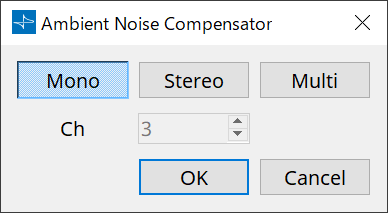
-
Port (Порт)
Если щелкнуть символ , который отображается при нажатии значения Label (Метка), откроется
диалоговое окно Port Label (Метка порта)
, позволяющее использовать метки всех портов редактируемого компонента одновременно.
, который отображается при нажатии значения Label (Метка), откроется
диалоговое окно Port Label (Метка порта)
, позволяющее использовать метки всех портов редактируемого компонента одновременно.
13.13. Область Parameters (Параметры)
В этой области отображается информация о компоненте, выбранном в данный момент на листе проектирования (аудиослой или элемент управления).
Верхняя часть этой области показывает возможности обработки сигнала каждого компонента в процентах.
В нижней части этой области перечислены параметры компонента, выбранного в данный момент в верхней части.
При выборе кнопки-флажка в столбце PIN элементов управления вы сможете управлять соответствующим параметром в слое управления.
В этой области можно назначать компоненты и параметры набору параметров, списку настроек дистанционного управления, диалоговому окну GPI, диалоговому окну MIDI и компоненту DCP. Дополнительные сведения о том, как их назначать, см. в разделе, посвященном соответствующему диалоговому окну или экрану.
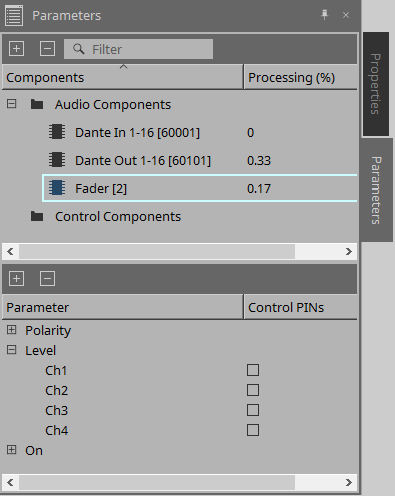
-
Components (Компоненты)
Список компонентов, выбранных в данный момент на листе.-
Processing (Обработка)
Указывает ресурсы для обработки в процентах.
-
-
Parameters (Параметры)
Перечисляет параметры компонента, выбранного в данный момент в верхней части.-
PIN элементов управления
При выборе кнопки-флажка в данной колонке вы сможете управлять соответствующим параметром в слое управления.
Соответствующий аудиокомпонент будет помещен в слой управления немедленно после выбора кнопки-флажка.
-
13.14. Контекстное меню
Ниже описывается содержимое контекстных меню, которые отображаются, если щелкнуть правой кнопкой мыши по каждой области.
13.14.1. Лист Design (Проектирование)
При щелчке правой кнопкой мыши по листу проектирования, не содержащему объектов, отображается следующее контекстное меню.
| Меню | Содержимое |
|---|---|
|
[Paste] (Вставить из буфера) |
Вставляет скопированный компонент на лист Design (Проектирование). |
|
[Select All] (Выбрать все) |
Служит для выбора всех компонентов и проводов на листе проектирования. |
|
[Close All Editor Windows] (Закрыть все окна редакторов) |
Служит для закрытия всех окон редактора компонента и настроек параметров. |
|
[Snap to Grid] (Привязать к сетке) |
Если установлен этот параметр, объекты выравниваются по сетке листа проектирования. |
|
[Layer Link] (Связь слоев) |
Включите эту команду, чтобы синхронизировать (связать) положение размещения аудиокомпонента между аудиослоем и слоем управления. |
13.14.2. Components (Компоненты)
При щелчке правой кнопкой мыши компонента отображается следующее контекстное меню (для некоторых компонентов отображаются не все элементы).
| Меню | Содержимое |
|---|---|
|
[Open Component Editor] |
Служит для открытия редактора компонента. |
|
[Cut] (Вырезание) |
Перемещает выбранный элемент в буфер обмена. |
|
[Copy] (Копировать) |
Копирует компонент, включая настройки параметров в редакторе компонента. |
|
[Paste] (Вставить из буфера) |
Вставляет скопированный компонент на лист проектирования. |
|
[Paste Parameters] (Вставка параметров) |
Дублирует скопированный компонент, включая настройки параметров в редакторе компонента. |
|
[Duplicate] (Дубликат) |
Дублирует скопированный компонент, включая настройки параметров в редакторе компонента. |
|
[Delete] (Удалить) |
Удаляет компонент. |
|
[Add to Parameter Set] (Добавить в набор параметров) |
Регистрирует компонент в наборе параметров. |
|
[Add to Remote Control List] (Добавить в список дистанционного управления) |
Регистрирует все параметры или индикаторы компонента в списке Remote Control Setup List (Список настроек дистанционного управления).
|
|
[Bring to Front] (На передний план) |
Перемещает отображение компонента на передний план. |
|
[Send to Back] (На задний план) |
Перемещает отображение компонента на задний план. |
|
[Unbundle Wires] (Отменить группировку проводов) |
Отображение проводов, подключенных к выбранному компоненту или определенному пользователем блоку, через равные интервалы. |
|
[Bundle Wires] (Сгруппировать провода) |
Отображение объединенных проводов, подключенных к выбранному компоненту или определенному пользователем блоку. |
|
[Duplicate Port Label - to the right] (Дублировать метку порта — справа) |
Дублирует имя входного порта выбранного компонента во входные порты нижестоящих компонентов на пути прохождения сигнала. |
|
[Duplicate Port Label - to the left] (Дублировать метку порта — слева) |
Дублирует имя входного порта выбранного компонента во входные порты вышестоящих компонентов на пути прохождения сигнала. |
|
[Create User Defined Block] (Создать определенный пользователем блок) |
Объединяет выбранные компоненты как определенный пользователем блок. |
13.14.3. Порты компонентов
| Меню | Содержимое |
|---|---|
|
[Duplicate Port Label - to the right] (Дублировать метку порта — справа) |
Дублирует имя входного порта, соответствующего выбранному входному или выходному порту, во входные порты нижестоящих компонентов на пути прохождения сигнала. |
|
[Duplicate Port Label - to the left] (Дублировать метку порта — слева) |
Дублирует имя входного порта, соответствующего выбранному входному или выходному порту, во входные порты вышестоящих компонентов на пути прохождения сигнала. |
13.14.4. Окно редактора компонентов/настройки параметра
При щелчке правой кнопкой мыши по редактору компонента или окну настройки параметра отображается следующее контекстное меню.
| Меню | Содержимое |
|---|---|
|
[Register as default values] (Зарегистрировать как значения по умолчанию) |
Регистрация текущих значений параметров компонента в стиле как значений по умолчанию. Новые компоненты будут размещаться с зарегистрированными значениями по умолчанию.
|
|
[Reset default values to Factory Default] (Сброс значений по умолчанию на заводские настройки) |
Возвращает значения компонентов по умолчанию на значения, которые были заданы сразу после установки ProVisionaire Design. |
|
[Copy] (Копировать) |
Копирует компонент, включая настройки параметров в редакторе компонента. |
|
[Paste Parameters] (Вставка параметров) |
Если выбрать существующий компонент того же типа и выполнить эту команду, применяются скопированные параметры компонента. |
|
[Add to Parameter Set] (Добавить в набор параметров) |
При применении к параметру в наборе параметров регистрируется параметр.
|
|
[Add to Remote Control List] (Добавить в список дистанционного управления) |
При применении к параметру в списке настройки дистанционного управления регистрируется параметр.
|
13.14.5. Провод
Щелкните элемент правой кнопкой мыши, чтобы открыть следующее контекстное меню.
| Меню | Содержимое |
|---|---|
|
[Delete] (Удалить) |
Удаляет провод. |
|
[Bring to Front] (На передний план) |
Перемещает выбранный провод на передний план. |
|
[Send to Back] (На задний план) |
Перемещает выбранный провод на задний план. |
|
[Add to Transmitter & Receiver Space] (Добавить к пространству передатчика и приемника) |
Соединяет провода с компонентами передатчика и приемника. |
|
[Insert Node] (Вставить узел) |
Добавление узлов к проводу. * Узлом называется точка разделения провода. |
|
[Remove Segment] (Удалить сегмент) |
Удаляет провода между узлами. |
13.14.6. Область Parameter Sets (Наборы параметров)
Щелкните элемент правой кнопкой мыши, чтобы открыть следующее контекстное меню.
| Меню | Содержимое |
|---|---|
|
[Find] (Найти) |
Выполняет поиск компонента или его параметра на листе Device (Устройство). |
|
[Delete] (Удалить) |
Удаляет набор параметров. Также удаляются настройки на более низком уровне. |
|
[Change ID] (Изменить идентификатор) |
Позволяет изменить идентификатор набора параметров. Число, отображаемое рядом с именем набора параметров, является идентификатором набора параметров.
|
13.14.7. Область Parameters (Параметры)
При щелчке правой кнопкой мыши по параметру отображается следующее контекстное меню.
| Меню | Содержимое |
|---|---|
|
[Find] (Найти) |
При применении к компоненту будет выбран соответствующий компонент на листе проектирования.
|
|
[Add to Parameter Set] (Добавить в набор параметров) |
При применении к параметру в наборе параметров регистрируется параметр.
|
|
[Add to Remote Control List] (Добавить в список дистанционного управления) |
При применении к параметру в списке настройки дистанционного управления регистрируется параметр.
|
Если вы попытаетесь добавить компонент в список настройки дистанционного управления, появится следующее диалоговое окно.
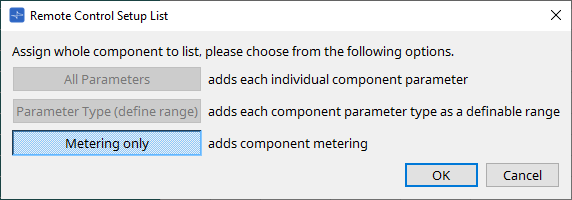
-
Кнопка [All Parameters] (Все параметры)
Позволяет зарегистрировать все параметры компонента. -
Кнопка [Parameter Type (define range)] (Тип параметра (определить диапазон))
Позволяет зарегистрировать параметры компонента по типу. -
Кнопка [Metering only] (Только измерение)
Позволяет зарегистрировать показатели компонента по типу.
13.15. Диалоговое окно
13.15.1. Диалоговое окно Compile (Компиляция)
Чтобы открыть это диалоговое окно, нажмите кнопку инструмента [Compile] (Компиляция) на листе Device (Устройство).
Служит для анализа размещения и соединения компонентов в системе DME7 для определения наличия каких-либо проблем. Здесь также можно просмотреть статистику, например данные по использованию ресурсов.
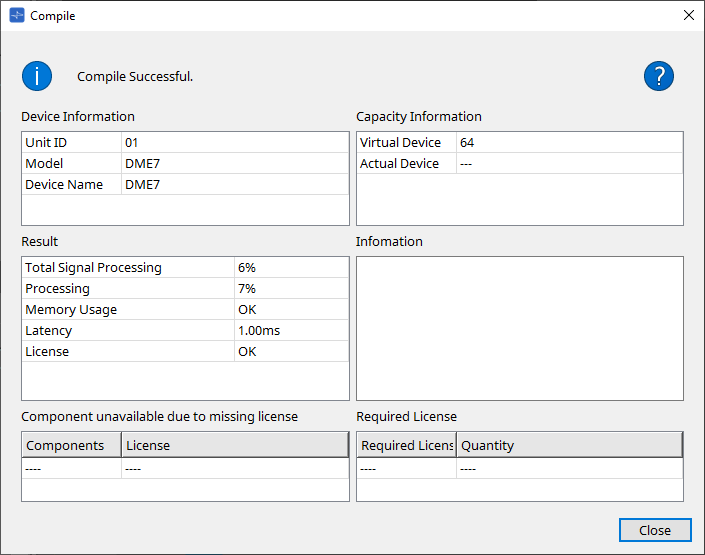
-
 /Сообщение
/Сообщение
Указывает, успешно ли проведена компиляция. Если компиляция была успешной, отображается сообщение «Compile Successful» (Компиляция выполнена). Если компиляция не выполнена, появится сообщение «Failed to Compile» (Компиляция не выполнена). -
 Кнопка
Кнопка
Щелкните здесь, чтобы просмотреть метод устранения неполадок. -
[Device Information] (Информация об устройстве)
В этой области отображается информация об устройстве. -
Device list (Список устройств)
-
Unit ID / Model / Device Name (Идентификатор модуля / Модель / Имя устройства)
В данных строках показаны идентификатор модуля устройства, название модели устройства и имя устройства.
Для изменения имени устройства используйте поле [Device Name] (Имя устройства) в области Properties (Свойства) листа Project (Проект).
-
-
[Capacity Information] (Информация о возможностях)
-
Virtual Device (Виртуальное устройство)
Количество входов и выходов для компонентов Matrix Mixer (Матричный микшер) или других, как установлено в области Properties (Свойства) > Capacity (Возможности) устройства. -
Actual Device (Фактическое устройство)
Фактическая возможность устройства, обнаруженная ProVisionaire Design. При отображении этого сообщения компиляция будет основана на этой информации.
-
-
[Result] (Результат)
В данной области отображается результат компиляции. DME7 может подключиться к сети только после успешной компиляции.-
Total Signal Processing (Общая обработка сигналов)
Указывает скорость использования всех блоков обработки сигналов в устройстве.
(Дополнительная информация) Устройство обрабатывает сигналы, используя несколько блоков обработки сигналов.
Строка Total Signal Processing (Общая обработка сигналов) указывает процент фактической используемой емкости (коэффициент использования) на основе совокупной максимальной емкости обработки сигналов всех блоков обработки сигналов, принятой за 100 %. -
Processing (Обработка)
Указывает максимальную скорость использования каждого блока обработки сигналов в устройстве.
Чем длиннее становится путь сигнала или чем больше количество входов и выходов компонентов, тем выше может стать коэффициент использования. -
Memory Usage (Использование памяти)
Если использование памяти устройства превышает допустимый объем памяти, в этом поле будет указано «NG». -
Latency (Задержка)
Указывает задержку аудиосигналов, проходящих от входа Dante к выходу Dante на устройстве DME7.
(Дополнительная информация) Указывает максимальную задержку на пути прохождения сигнала. Задержка внутри компонента не учитывается. -
License (Лицензия)
Задержка внутри компонента не учитывается.
Указывает, что лицензий на устройства слишком много или слишком мало.
Если в этом поле указано «NG», вы можете решить проблему, купив дополнительные лицензии.
Дополнительные сведения см. в описании к области Required License (Требуемая лицензия).
-
-
[Information] (Информация)
В этой области отображается подробная информация о компиляции. -
[Component unavailable due to missing license] (Компонент недоступен из-за отсутствия лицензии)
В этой области отображаются имена неработающих компонентов и требуемая лицензия для компонента. -
[Required License] (Требуемая лицензия)
В этой области отображается название и количество необходимых лицензий. -
Кнопка [Close] (Закрыть)
Закрывает диалоговое окно.
Ниже приведен пример того, что отображается в случае сбоя компиляции.
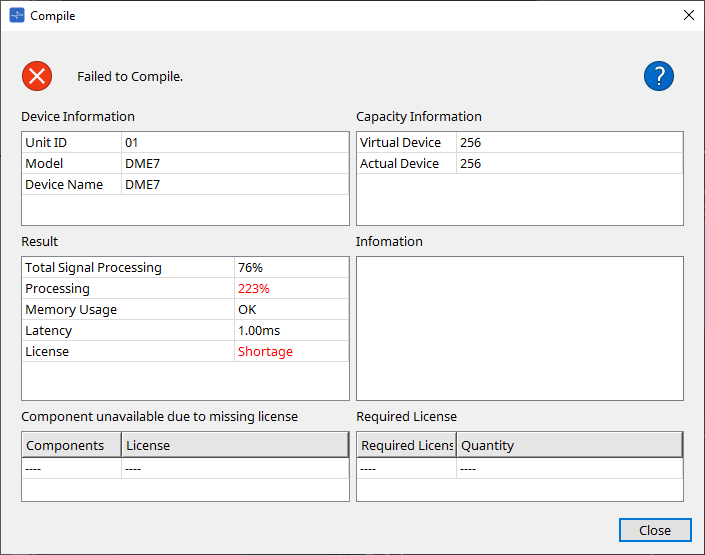
13.15.2. Диалоговое окно Remote Control Setup List (Список настройки дистанционного управления)
Чтобы открыть это диалоговое окно, нажмите [Remote Control Setup List] (Список настроек дистанционного управления) на кнопке [Tools] (Инструменты) на листе Device (Устройство).
Для управления или мониторинга DME7 с использованием коммуникационного протокола SCP или YOSC необходимо зарегистрировать параметры или приборы в списке настройки дистанционного управления.
| Дополнительные сведения о протоколах связи приводятся в «Технических характеристиках протокола дистанционного управления DME7» или «Технических характеристиках DME7 OSC», размещенных на веб-сайте Yamaha Pro Audio. |
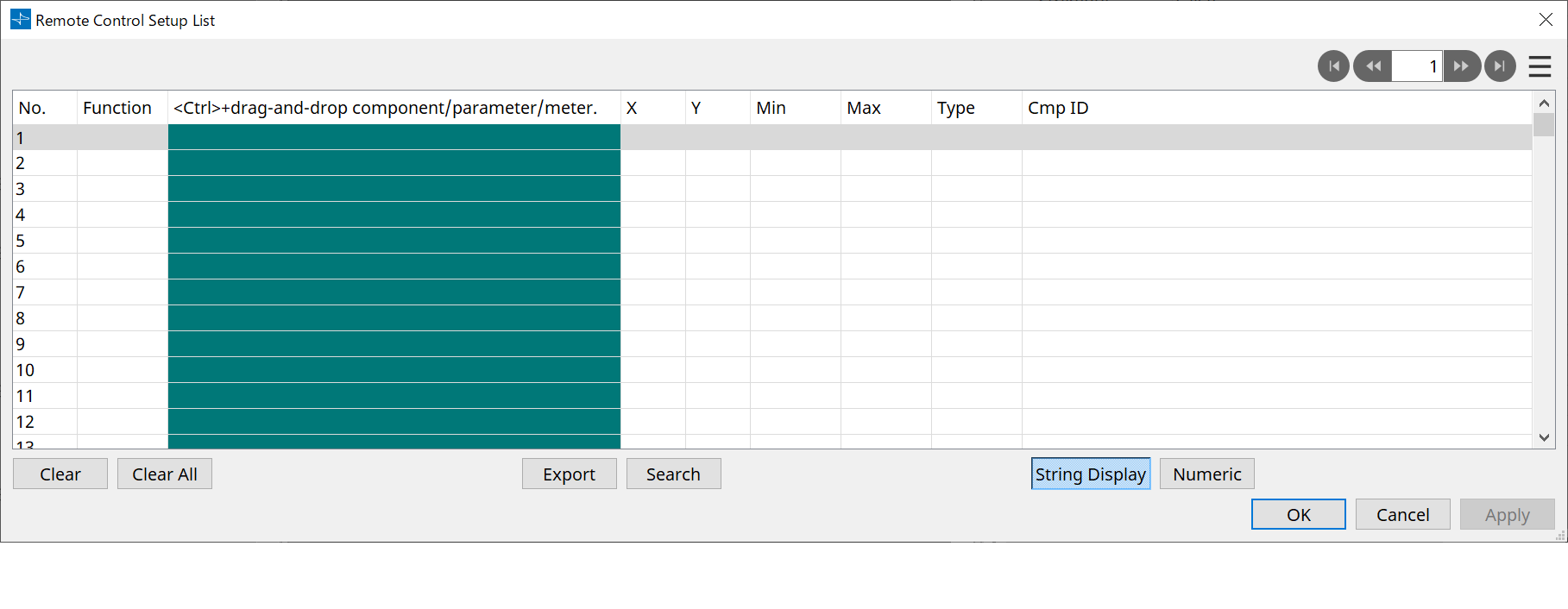
■ Регистрация параметров или приборов в списке
Параметры или приборы в списках можно зарегистрировать одним из следующих способов.
| Источник регистрации | Метод регистрации |
|---|---|
|
Лист Design (Проектирование) |
Удерживая нажатой клавишу < Ctrl >, перетащите компонент в список. |
|
Щелкните компонент правой кнопкой мыши и выберите [Add to Remote Control List] (Добавить в список удаленного управления). |
|
|
Редактор компонента/
|
【Parameter】 (Параметр)
|
|
【Component】 (Компонент)
|
|
|
Область Parameters (Параметры)*1 |
Перетащите компонент или параметр в список.
|
*1. Можно также использовать клавишу < Shift > или < Ctrl > для одновременной регистрации нескольких параметров в списке.
-
Если вы попытаетесь добавить компонент в список, появится следующее диалоговое окно.
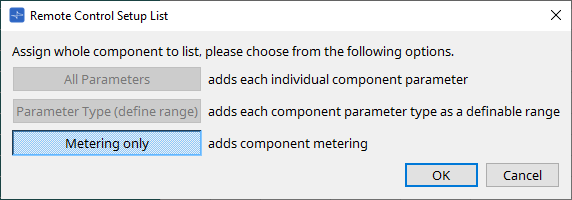
-
Кнопка [All Parameters] (Все параметры)
Позволяет зарегистрировать все параметры компонента. -
Кнопка [Parameter Type (define range)] (Тип параметра (определить диапазон))
Позволяет зарегистрировать параметры компонента по типу.
Укажите значение X и значение Y (например, каналы) для зарегистрированного параметра.
Используйте внешний контроллер, чтобы указать каналы для «любого».
Для получения дополнительной информации обратитесь к разделу «Технические характеристики протокола дистанционного управления DME7». -
Кнопка [Metering only] (Только измерение)
Позволяет зарегистрировать показатели компонента по типу.
-
-
[Function] (Функция)
Отображает тип элемента, зарегистрированного в списке. -
[< Ctrl >+drag-and-drop component/parameter/meter.] (< Ctrl > + перетаскивание компонента/параметра/прибора.)
Отображает элемент, зарегистрированный в списке. -
[X]/[Y]
Укажите значение X и значение Y (например, каналы) для зарегистрированного параметра.
Вы можете изменить каналы после регистрации параметра.
Для регулируемого параметра щелчок по этой колонке открывает диалоговое окно, в котором можно изменить диапазон.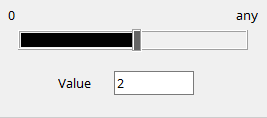
Если вы выберете «любой», вы сможете указать значение через контроллер.
Указав каналы через контроллер, вы можете уменьшить количество параметров, которые должны быть зарегистрированы в списке. Для получения дополнительной информации обратитесь к разделу «Технические характеристики протокола дистанционного управления DME7». -
[Min]/[Max] (Мин./Макс.)
Позволяет указать диапазон параметров, которыми можно управлять с контроллера. В случае параметров типа уровня, для которых можно указывать минимальные/максимальные значения, щелчок открывает диалоговое окно, в котором можно указать диапазон. -
[Type] (Тип)
Отображает тип компонента, параметр которого зарегистрирован в списке. -
[Cmp ID] (Идентификатор компонента)
Показывает идентификатор компонента. Этот идентификатор появляется в конце имени компонента в области Parameters (Параметры).
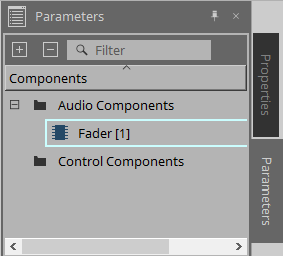
-
 Кнопка
Кнопка
Позволяет перемещаться по страницам вперед и назад. -
Пункты меню, которые появляются при нажатии меню [
 ] или щелчке правой кнопкой мыши в диалоговом окне
] или щелчке правой кнопкой мыши в диалоговом окне
-
Find (Найти)
Открывает редактор компонентов для параметра или прибора в выбранной в данный момент строке. -
Cut (Вырезание)
Вырезает текущую выбранную строку. -
Copy (Копирование)
Копирует текущую выбранную строку. -
Paste (Вставка из буфера)
Вставляет скопированную строку. -
Insert (Вставить)
Вставляет скопированную строку. -
Delete (Удалить)
Удаляет текущую выбранную строку. -
Swap (Замена)
Меняет положение текущей выбранной строки.
-
-
Кнопка [Clear] (Очистить)
Удаляет содержимое текущей выбранной строки. Можно использовать клавиши < Ctrl > или < Shift > для выбора нескольких элементов. -
Кнопка [Clear All] (Очистить все)
Удаляет все зарегистрированные параметры или приборы. -
Кнопка [Export] (Экспорт)
Экспортирует список в файл в формате .csv. -
Кнопка [Search] (Поиск)
Открывает диалоговое окно Search (Поиск) для поиска в списке в диалоговом окне Remote Control Setup List (Список настроек дистанционного управления). -
Кнопка [String Display]/[Numeric] (Строковое отображение / Числовое отображение)
Переключает режим просмотра в столбцах [MIN] (Минимум) и [MAX] (Максимум).
Строковое отображение: отображение в формате, используемом в редакторе компонента.
Цифровое отображение: отображается внутреннее значение. -
Кнопка [OK]
Включение настроек и закрытие диалогового окна. -
Кнопка [Cancel] (Отмена)
Закрывает диалоговое окно без обновления настроек. -
Кнопка [Apply] (Применить)
Применяет новые настройки.
■ Диалоговое окно Search (Поиск) для поиска в списке
Используйте это окно для поиска в списке Remote Control Setup List (Список настройки дистанционного управления).
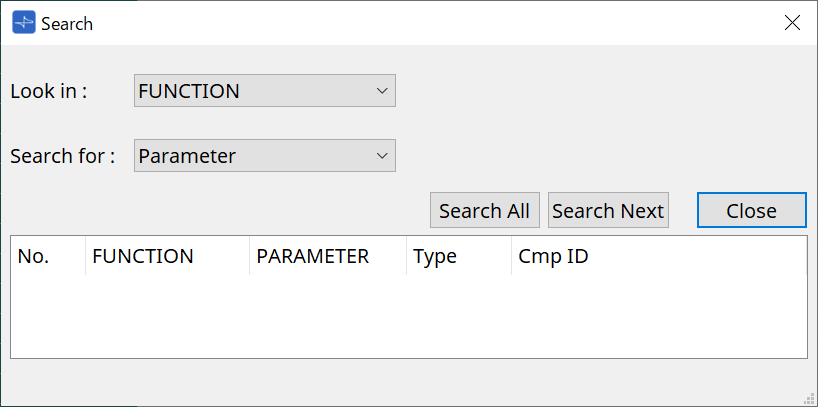
-
Окно списка [Look In:] (Искать в:)
Выбор расположения для поиска. -
Текстовое поле / окно списка [Search for:] (Искать:)
Если вы выбрали [FUNCTION] (Функция) в поле [Look In:] (Искать в:), появится окно списка. В противном случае появится текстовое поле.
Выберите этот элемент для поиска или введите текст. -
Кнопка [Search All] (Искать все)
Поиск в списке указанных условий и отображение результатов ниже.
Если щелкнуть элемент в показанных результатах поиска, фокус переместится на соответствующий элемент в диалоговом окне Remote Control Setup List (Список настройки дистанционного управления). -
Кнопка [Search Next] (Искать далее)
Поиск в списке указанных условий и перемещение фокуса на найденный элемент в диалоговом окне Remote Control Setup List (Список настройки дистанционного управления). Если нажать эту кнопку еще раз, фокус переместится на следующий результат поиска. -
Кнопка [Close] (Закрыть)
Закрывает диалоговое окно.
13.15.3. Диалоговое окно SD Card File Manager (Диспетчер файлов SD-карты)
Чтобы открыть это диалоговое окно, нажмите [SD Card File Manager] (Диспетчер файлов SD-карты) после нажатия кнопки [Tools] (Инструменты) на листе Device (Устройство).
Это диалоговое окно позволяет зарегистрировать файл, которые нужно воспроизвести на компоненте SD-карты.
Список в этом диалоговом окне также используется для воспроизведения файлов через DCP или GPI.
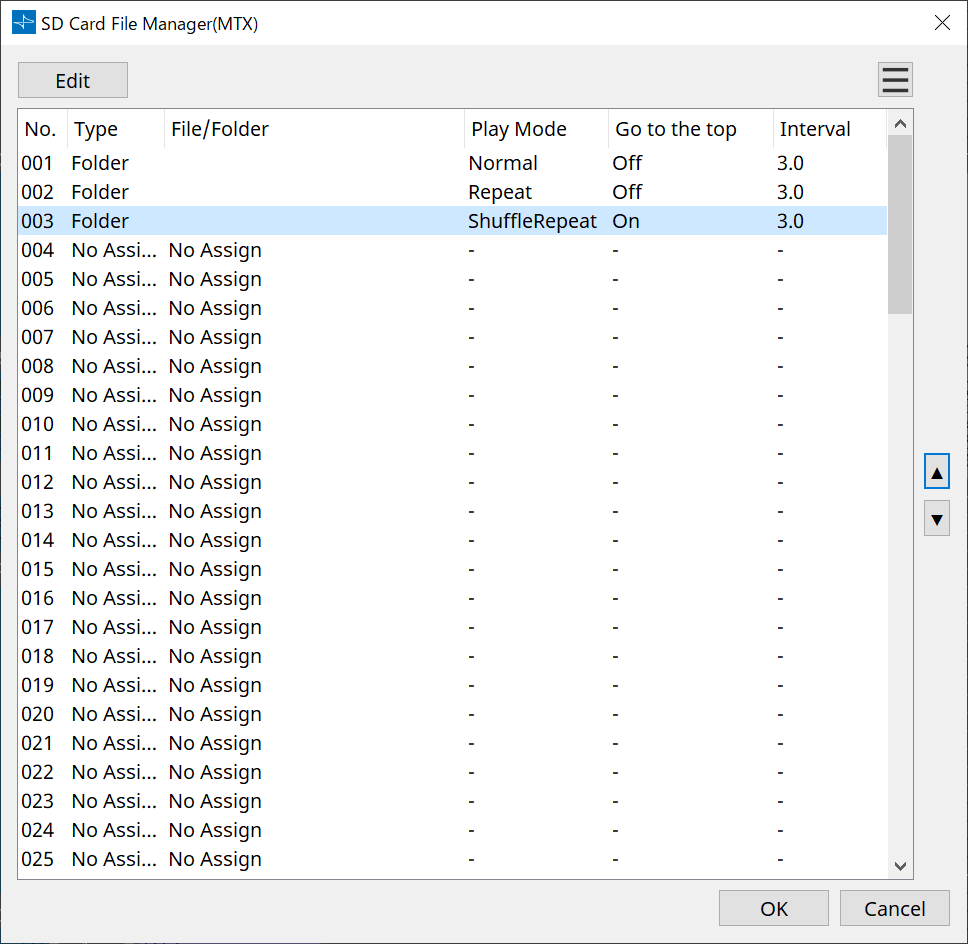
-
Кнопка [Edit] (Редактирование)
Нажмите эту кнопку, чтобы открыть диалоговое окно SD Card File Settings (Настройки файлов SD-карты). -
Кнопка меню

Нажмите эту кнопку, чтобы открыть следующее контекстное меню.-
Copy (Копирование)
Копирует настройки для текущей выбранной строки. -
Paste (Вставка из буфера)
Вставляет скопированное содержимое в текущую выбранную строку или в диалоговое окно SD Card File Manager (Диспетчер файлов SD-карты) для других устройств. -
Clear (Очистить)
Удаляет настройки для текущей выбранной строки. -
Copy All (Копировать все)
Копирует все настройки. -
Clear All (Очистить все)
Удаляет все настройки.
-
-
Список
Если файл или папка не указаны, отображается сообщение No Assign (Не назначено).-
Номер
Вы можете задать номер от строки 001 до строки 100. -
Type (Тип)
Если вы выбрали Play 1 Song (Воспроизвести 1 композицию) для File/Folder (Файл/Папка) в диалоговом окне SD Card File Settings (Настройки файла SD-карты), в этом столбце появится 1 Song (1 композиция). Если вы выбрали Play all songs in a folder (Воспроизвести все композиции в папке), в этом столбце появится Folder (Папка). -
File/Folder (Файл/Папка)
Указывает имя файла или имя папки. -
Play Mode (Режим воспроизведения)
Указывает выбранный режим воспроизведения. -
Go to the top (Перейти к началу)
Указывает настройку, заданную кнопкой-флажком [Go to the top when playback stops] (Перейти к началу при остановке воспроизведения). -
Interval (Интервал)
Указывает время интервала.
-
-
Стрелки вверх и вниз

Меняет местами текущую выбранную строку. -
Кнопка [OK]
Сохраняет настройки и закрывает диалоговое окно. -
Кнопка [Cancel] (Отмена)
Закрывает диалоговое окно без сохранения изменений.
Диалоговое окно SD Card File Settings (Настройки файла SD-карты)
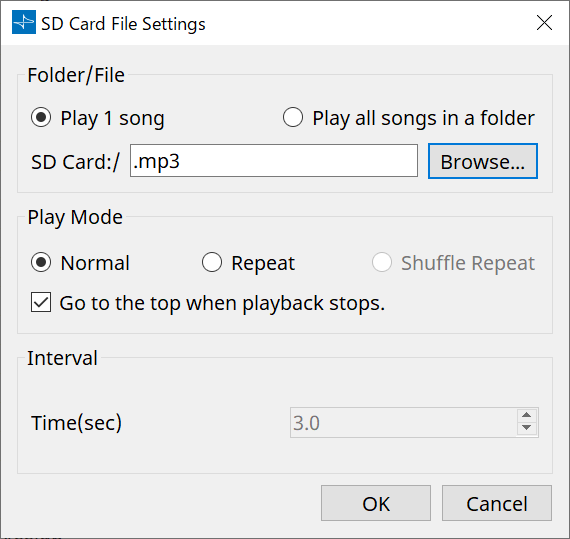
【Folder/File】 (Папка/Файл)
Указывает файл для воспроизведения.
-
Кнопка выбора [Play 1 song] (Воспроизвести 1 композицию) / [Play all songs in a folder] (Воспроизвести все композиции в папке)
Если вы выберете [Play 1 song] (Воспроизвести 1 композицию), будет воспроизводиться только файл, выбранный в настоящее время в [SD CARD:/].
Если выбрать [Play all songs in a folder] (Воспроизвести все композиции в папке), будут воспроизводиться все файлы, сохраненные в папке, выбранной с помощью [SD CARD:/]. -
[SD CARD:/]
Здесь отображается имя файла или папки, которые будут воспроизводиться. Вы можете изменить имя или ввести его напрямую.
Если выбрано [Play 1 song] (Воспроизвести 1 композицию)
Могут отображаться следующие форматы файлов и папок.-
(имя папки)\(имя файла).mp3
-
(имя папки)\(имя файла).wav
-
(имя файла).mp3
-
(имя файла).wav
-
-
Если выбрано [Play all songs in a folder] (Воспроизвести все композиции в папке)
Могут отображаться следующие форматы папок.-
(имя папки)
-
пусто
-
|
- Допустимы только папки первого уровня.
- Если имя папки не указано, будут воспроизведены все файлы в корневой директории карты памяти SD (папки ниже корневой директории включены не будут). |
-
Кнопка [Browse] (Обзор)
При нажатии на нее появится экран, где можно выбрать файл или папку для воспроизведения.
Если вы выбрали [Play 1 song] (Воспроизвести 1 композицию), выберите файл.
Если вы выбрали [Play all songs in a folder] (Воспроизвести все композиции в папке), выберите папку.
【Play Mode】 (Режим воспроизведения)
-
[Normal]/[Repeat]/[Shuffle Repeat] (Обычный / Повтор / Случайный повтор)
Это определяет режим воспроизведения для файла или файлов.
Если вы выберете [Normal] (Обычный), указанный файл или файлы в папке будут воспроизведены один раз.
Если вы выберете [Repeat] (Повтор), указанный файл или файлы в папке будут воспроизведены повторно.
Если вы выберете [Shuffle Repeat] (Случайный повтор), указанный файл или файлы в папке будут воспроизведены в случайном порядке. Если вы выберете [Play 1 song] (Воспроизвести 1 композицию) в [Folder/File] (Папка/Файл), настройка [Shuffle Repeat] (Случайный повтор) будет недоступна. -
Кнопка-флажок [Go to the top when playback stops.] (Перейти к началу при остановке воспроизведения)
Это указывает, будет ли воспроизведение файла приостанавливаться в том месте, где вы остановились, или же файл будет воспроизводиться сначала, когда вы останавливаете воспроизведение файла.
Если этот параметр включен, воспроизведение начнется с начала файла или первого файла в папке при следующем запуске воспроизведения.
Если этот параметр выключен, воспроизведение при следующем запуске воспроизведения начнется с того места, где вы остановились.
【Interval】 (Интервал)
Указывает интервал воспроизведения при последовательном воспроизведении файлов.
-
Time (sec) (Время (с))
Вы можете установить время в диапазоне от 0,0 до 10,0 с с шагом 0,1 с.
| Если событие для воспроизведения другого файла выполняется во время воспроизведения текущего файла, текущее воспроизведение остановится и начнется воспроизведение другого файла. |
-
Кнопка [OK]
Сохраняет настройки и закрывает диалоговое окно. -
Кнопка [Cancel] (Отмена)
Закрывает диалоговое окно без сохранения изменений.
13.15.4. Диалоговое окно GPI
Чтобы открыть это диалоговое окно, нажмите [GPI] на кнопке [Tools] (Инструменты) на листе Device (Устройство).
GPI расшифровывается как интерфейс общего назначения (General Purpose Interface). С помощью входов/выходов GPI серией DME7 можно управлять дистанционно с помощью специальных контроллеров или внешних устройств. Контроллер, подключенный к входному разъему GPI, может использоваться для переключения мгновенных снимков на DME7 или для управления параметрами компонентов.
Устройства отображения, такие как светодиоды и лампы, или внешнее управляющее оборудование других производителей можно подключить к выходному разъему GPI, что позволяет управлять внешним устройством в соответствии с состоянием предустановок или параметров.
Сведения об оборудовании, например о подключении устройств к разъему [GPI], см. в руководстве пользователя по каждому устройству.
Есть два способа настроить вход GPI.
・ С помощью диалогового окна GPI Input (Вход GPI), доступ к которому можно получить, нажав кнопку [Tools] (Инструменты) на листе Device (Устройство).
Используйте этот метод для выполнения одной функции через один вход порта.
・Добавление компонента входа GPI в слой управления на листе Device (Устройство) и использование редактора для его настройки.
Используйте этот метод, если вы хотите управлять несколькими параметрами или функциями одновременно через один входной порт, или если вы хотите управлять сложной операцией, комбинируя несколько компонентов управления.
* Для входа GPI одновременно будут выполняться как настройки в диалоговом окне, так и настройки компонента входа GPI в слое управления.
Есть два способа настроить выход GPI.
・С помощью диалогового окна GPI Output (Выход GPI), доступ к которому можно получить, нажав кнопку [Tools] (Инструменты) на листе Device (Устройство).
Используйте этот метод для вывода сигнала через один выходной порт на основе одной операции в качестве коэффициента.
・Добавление компонента выхода GPI в слой управления на листе Device (Устройство) и использование редактора для его настройки.
Используйте этот метод, если вы хотите выводить сигнал через один входной порт на основе нескольких операций в качестве коэффициента, или если вы хотите выполнить сложную операцию, комбинируя несколько компонентов управления.
* Настройка типа выходного порта связана между этим диалоговым окном и компонентом GPI Output (Выход GPI) в слое управления.
■ Операции, применяемые к диалоговым окнам GPI Input (Вход GPI) и GPI Output (Выход GPI)
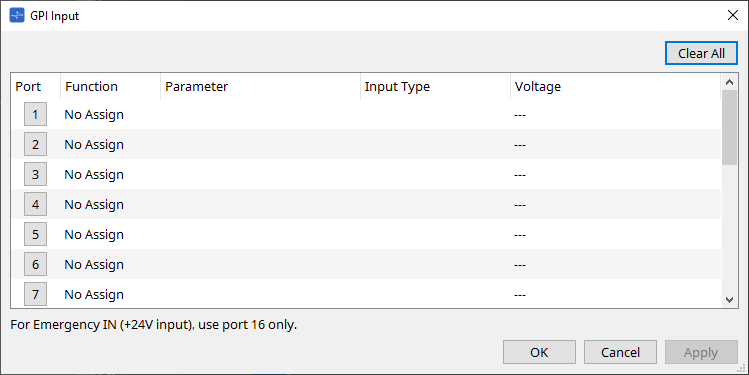
-
Кнопка [Clear All] (Очистить все)
Инициализация параметров всех портов. -
Кнопки выбора [Port] (Порт)
Нажмите эту кнопку, чтобы открыть диалоговое окно Settings (Настройки) -
Кнопка [OK]
Применяет настройку и закрывает диалоговое окно. -
Кнопка [Cancel] (Отмена)
Отмена настройки и закрытие диалогового окна. -
Function (Функция)
Указывает функцию, назначенную соответствующему порту. -
Parameter (Параметр)
Указывает параметр, назначенный соответствующему порту.
■ Регистрация параметра или мгновенного снимка
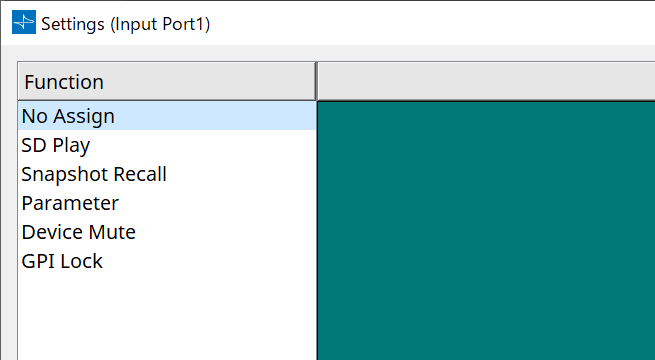
Перетащите мгновенный снимок или параметр в зеленую область. В колонке Function (Функция) автоматически будет указано имя соответствующей функции.
| Источник регистрации | Метод регистрации |
|---|---|
|
Область Parameter Sets (Наборы параметров) |
Перетащите мгновенный снимок в зеленую область. |
|
Редактор компонента |
Удерживая нажатой клавишу < Ctrl >, перетащите параметр в зеленую область. |
|
Область Parameters (Параметры) |
Перетащите параметр в зеленую область. |
■ Диалоговое окно [GPI Input] (Вход GPI)
В этом диалоговом окне объясняется, как настраиваются разъемы [GPI IN] на устройстве.
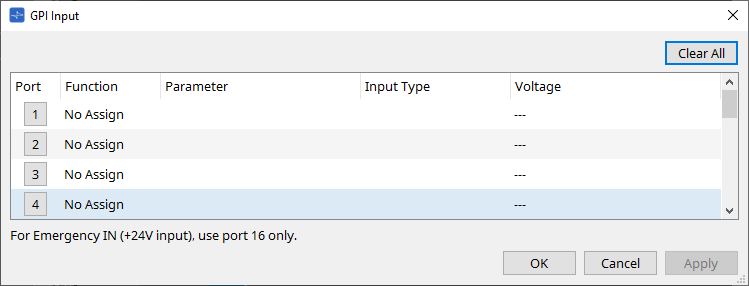
-
[Voltage] (Напряжение)
Указывает текущее значение входного напряжения, когда устройство подключено к сети.
Только разъем [GPI IN] № 16 поддерживает аварийный вход (вход +24 В).
Function (Функция)
-
[SD Play] (Воспроизведение SD)
-
SD Song Select & Play (Выбор и воспроизведение композиции с SD)
Воспроизводит файл, указанный в диалоговом окне SD Card File Manager (Диспетчер файлов SD-карты). -
SD Song Pause (Пауза композиции с SD)
Останавливает воспроизведение файла.
-
-
[Snapshot Recall] (Загрузка мгновенного снимка)
Вызывает мгновенный снимок. -
[Parameter] (Параметр)
Позволяет редактировать назначенный параметр.Когда типом управления является Parameter Value Edit (Редактировать значение параметра)
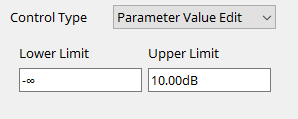
Вы можете редактировать назначенный параметр в пределах указанного диапазона.
Щелкните поле Lower Limit (Нижний предел) или Upper Limit (Верхний предел), чтобы отобразить оператор.Когда типом управления является Direct Parameter Value (Прямое значение параметра)
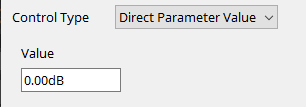
Вы можете установить указанное значение для назначенного параметра.
Щелкните поле Value (Значение), чтобы отобразить оператор. -
[Device Mute] (Приглушение устройства)
Отключает звук устройства. -
[GPI Lock] (Блокировка GPI)
Любые входы от портов [GPI IN], кроме тех, для которых установлена блокировка GPI, будут отключены. -
[Emergency In] (Аварийный вход)
Переводит устройство в аварийный режим. Аварийный режим поддерживает только порт № 16.-
Аварийный режим
DME7 переходит в аварийный режим, если он получает аварийную команду SCP devmode или когда входное напряжение на разъеме [GPI IN] (IN 16) (который поддерживает +24 В) падает ниже 2,5 В.
В этом режиме устройство будет работать следующим образом.-
Устройство вызывает мгновенный снимок, указанный для [Emergency Recall] (Аварийная загрузка), доступ к которому можно получить в [Parameter Sets] (Наборы параметров). После прекращения аварийного режима устройство возвращается в состояние, которое было до загрузки.
-
Операции от внешнего контроллера, например DCP, больше не будут приниматься.
-
Устройство будет отключено от ProVisioniare Design.
-
-
Примеры подключений к разъему [GPI IN]
-
Пример подключения 1:
Управление DME7 с помощью переключателя
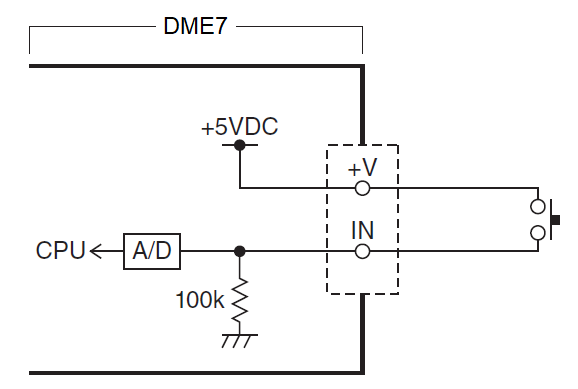
-
Пример подключения 2:
Управление DME7 с помощью переменного резистора B-кривой 10 кОм
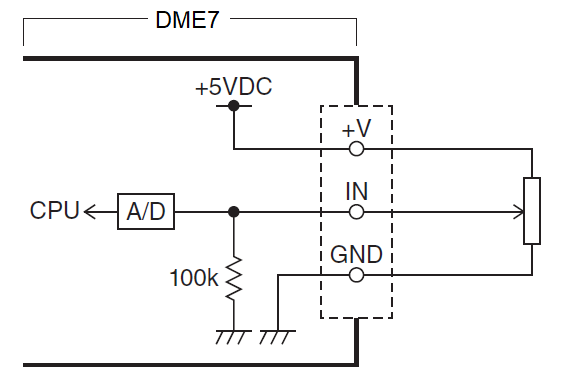
-
[INPUT TYPE] (Тип входа) позволяет использовать следующие настройки.
-
 Аналоговый
Аналоговый
-
 Аналоговый Инв.
Аналоговый Инв.
-
 Высокий уровень активности
Высокий уровень активности
-
 Низкий уровень активности
Низкий уровень активности
-
 Нарастающий фронт
Нарастающий фронт
-
 Убывающий фронт
Убывающий фронт
-
|
• Порогом включения/выключения будет среднее значение между максимальным и минимальным значениями входного напряжения (сумма максимального и минимального значений, разделенная на два). Чтобы предотвратить сбои, вы должны оставить достаточно места для обнаружения (см. диалоговое окно GPI Calibration (Калибровка GPI)).
• Если напряжение упало из-за длины кабеля или помех, используйте диалоговое окно GPI Calibration (Калибровка GPI), чтобы отрегулировать максимальное и минимальное значения входного напряжения. Поскольку напряжение может стать нестабильным, сконфигурируйте и настройте внешнюю цепь, чтобы обеспечить достаточное расстояние между максимальным и минимальным значениями. |
【
![]() Analog
】 (Аналоговый)
Analog
】 (Аналоговый)
Вы можете выбрать эту опцию, если вы назначили постоянно изменяющийся параметр категории [Parameter Value Edit] (Редактирование значения параметра).
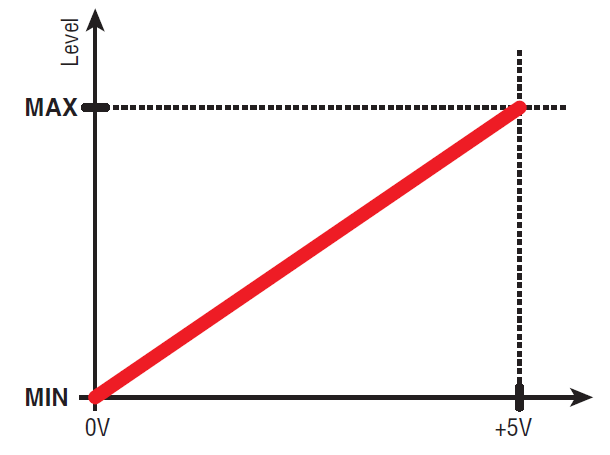
-
Уровень будет иметь максимальное значение, когда входное напряжение на GPI IN максимально (5 В), и минимальное значение, когда входное напряжение минимально (0 В).
【
![]() Analog Inv.
】 (Аналоговый инв.)
Analog Inv.
】 (Аналоговый инв.)
Вы можете выбрать эту опцию, если вы назначили постоянно изменяющийся параметр категории [Parameter Value Edit] (Редактирование значения параметра).
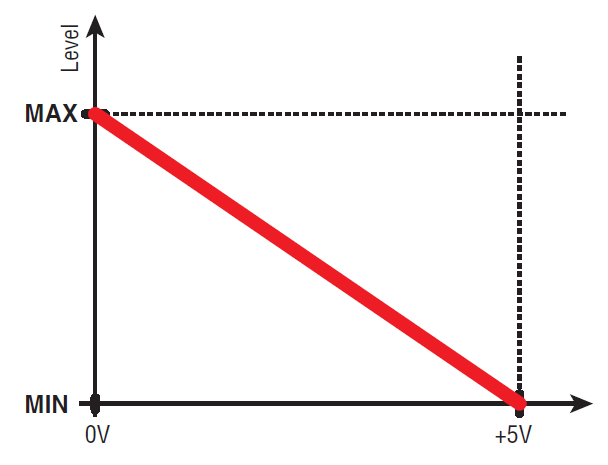
-
Уровень будет иметь минимальное значение, когда входное напряжение на GPI IN максимально (5 В), и максимальное значение, когда входное напряжение минимально (0 В).
【
![]() High Active
】 (Высокий уровень активности)
High Active
】 (Высокий уровень активности)
Вы можете выбрать эту опцию, если была назначена одна из следующих функций.
-
Device Mute (Приглушение устройства)
-
GPI Lock (Блокировка GPI)
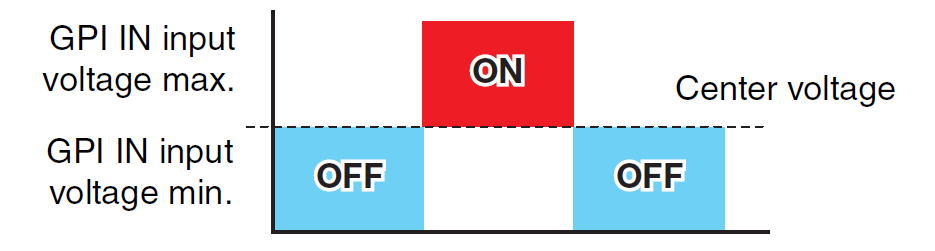
-
Функция включится, когда входное напряжение на GPI IN поднимется выше среднего напряжения, и выключится, когда оно упадет ниже среднего напряжения.
【
![]() Low Active
】 (Низкий уровень активности)
Low Active
】 (Низкий уровень активности)
Вы можете выбрать эту опцию, если была назначена одна из следующих функций.
-
Device Mute (Приглушение устройства)
-
GPI Lock (Блокировка GPI)

-
Функция выключится, когда входное напряжение на GPI IN поднимется выше среднего напряжения, и включится, когда оно упадет ниже среднего напряжения.
【
![]() Rising Edge
】 (Нарастающий фронт)
Rising Edge
】 (Нарастающий фронт)
Вы можете выбрать эту опцию, если была назначена одна из следующих функций.
-
On/Off (Вкл./выкл.)
-
SD Song Select & Play/ SD Song Pause (Выбор и воспроизведение композиции с SD / Пауза композиции с SD)
-
Snapshot (Мгновенный снимок)
-
Parameter > Direct Parameter Value (Параметр > Прямое значение параметра)
-
Device Mute (Приглушение устройства)
-
GPI Lock (Блокировка GPI)
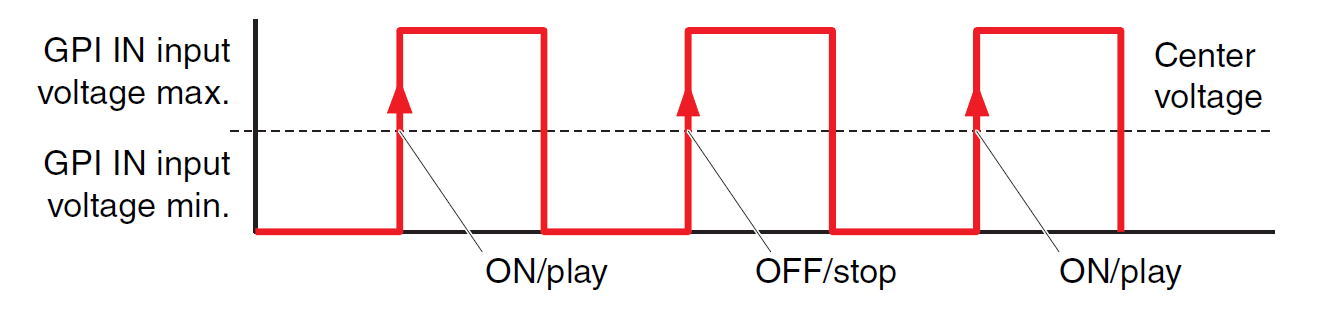
-
Назначенная функция будет выполнена, если входное напряжение на разъеме [GPI IN] поднимется от значения ниже до значения выше среднего значения напряжения.
【
![]() Falling Edge
】 (Убывающий фронт)
Falling Edge
】 (Убывающий фронт)
Вы можете выбрать эту опцию, если была назначена одна из следующих функций.
-
On/Off (Вкл./выкл.)
-
SD Song Select & Play/ SD Song Pause (Выбор и воспроизведение композиции с SD / Пауза композиции с SD)
-
Snapshot (Мгновенный снимок)
-
Parameter > Direct Parameter Value (Параметр > Прямое значение параметра)
-
Device Mute (Приглушение устройства)
-
GPI Lock (Блокировка GPI)
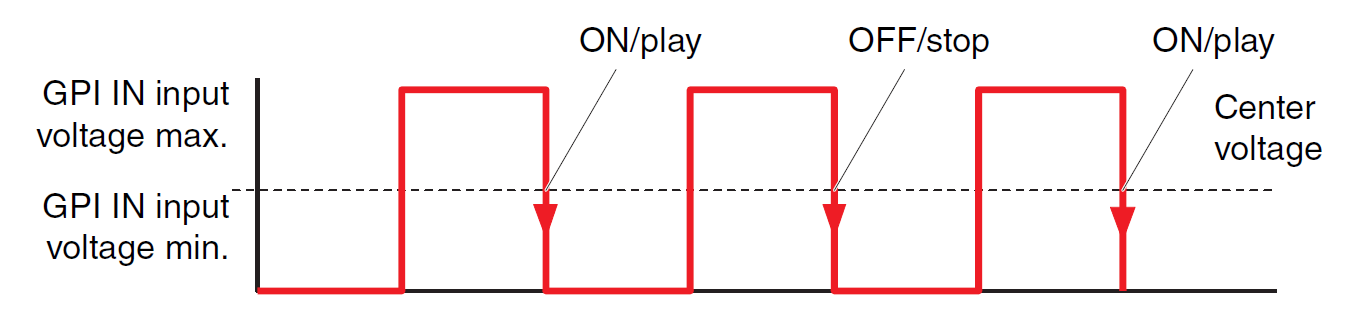
-
Назначенная функция будет выполнена, если входное напряжение на разъеме [GPI IN] снизится от значения выше до значения ниже среднего значения напряжения.
■ Диалоговое окно GPI Output (Выход GPI)
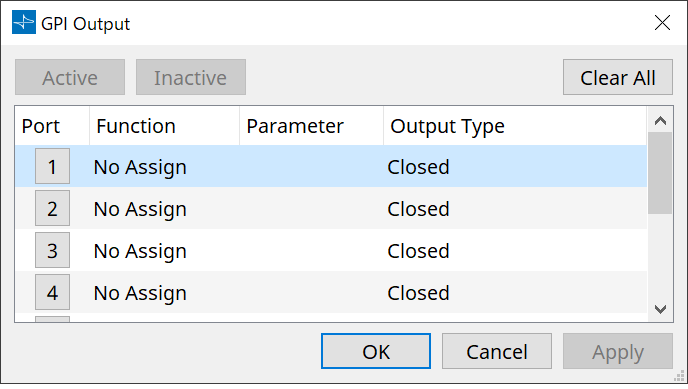
-
Кнопка [Active] (Активно), кнопка [InActive] (Неактивно)
Нажмите эту кнопку, когда устройство подключено к сети, чтобы вывести на выход GPI тестовый сигнал в соответствии с настройкой типа выхода.
Для получения дополнительной информации см. объяснение в разделе «Тип вывода».
Function (Функция)
-
[SD Song Play] (Воспроизведение композиции с SD-карты)
Команда будет выведена через разъем [GPI OUT], когда начнется воспроизведение файла SD-карты. -
[Parameter] (Параметр)
Команда будет выведена на разъем [GPI OUT], когда значение параметра достигнет указанного состояния. -
[GPI Lock] (Блокировка GPI)
Состояние блокировки GPI будет выводиться на разъем [GPI OUT]. -
[Alert] (Оповещение)
Команда будет выводиться на разъем [GPI OUT] при появлении указанного предупреждения.
■ Тип выхода
Примеры подключений к разъему [GPI OUT]
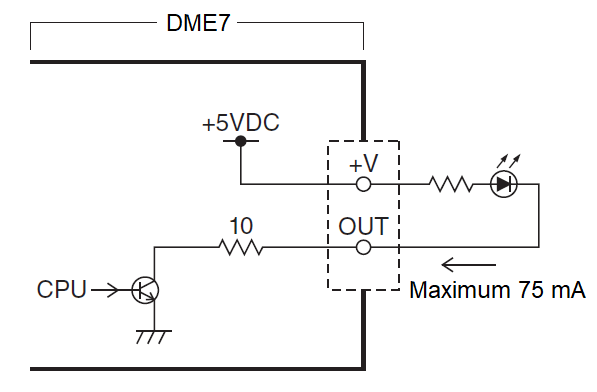
-
[OUTPUT TYPE] (Тип выхода) позволяет использовать следующие настройки.
-
 Замкнуто
Замкнуто
-
 Разомкнуто
Разомкнуто
-
 Импульс
Импульс
-
 Импульс инв.
Импульс инв.
-
-
 Замкнуто
Замкнуто
При наступлении выбранного состояния [Function] (Функция) контакт будет замкнут.
Если выбрано [Parameter Value Edit] (Редактировать значение параметра), контакт будет замкнут при превышении указанного порога.
Если выбрано [Direct Parameter Value] (Прямое значение параметра), контакт будет замкнут при достижении указанного значения.-
Нажмите кнопку [Active] (Активно), чтобы замкнуть контакт.
-
Нажмите кнопку [InActive] (Неактивно), чтобы разомкнуть контакт.
-
-
 Разомкнуто
Разомкнуто
При наступлении выбранного состояния [Function] (Функция) контакт будет разомкнут.
Если выбрано [Parameter Value Edit] (Редактировать значение параметра), контакт будет разомкнут при превышении указанного порога.
Если выбрано [Direct Parameter Value] (Прямое значение параметра), контакт будет разомкнут при достижении указанного значения.-
Нажмите кнопку [Active] (Активно), чтобы разомкнуть контакт.
-
Нажмите кнопку [InActive] (Неактивно), чтобы замкнуть контакт.
-
-
 Импульс
Импульс
Если для параметра [Direction] (Направление) установлено значение [Upward] (Вверх), контакт изменится с замкнутого на разомкнутый в течение приблизительно 250 мс, когда произойдет выбранное состояние [Function] (Функция).
Если выбрано [Parameter Value Edit] (Редактировать значение параметра), контакт изменится с разомкнутого на замкнутый в течение приблизительно 250 мс, когда значение превысит пороговое.
Если для параметра [Direction] (Направление) установлено значение [Downward] (Вниз), контакт изменится с замкнутого на разомкнутый в течение приблизительно 250 мс, когда выбранное состояние [Function] (Функция) не будет соблюдаться.
Если выбрано [Parameter Value Edit] (Редактировать значение параметра), контакт изменится с разомкнутого на замкнутый в течение приблизительно 250 мс, когда значение будет ниже порогового.-
Нажмите кнопку [Active] (Активно), чтобы разомкнуть контакт на 250 мс.
-
Кнопка [InActive] (Неактивно) отключена.
-
-
 Импульс инв.
Импульс инв.
Если для параметра [Direction] (Направление) установлено значение [Upward] (Вверх), контакт изменится с замкнутого на разомкнутый в течение приблизительно 250 мс, когда произойдет выбранное состояние [Function] (Функция).
Если выбрано [Parameter Value Edit] (Редактировать значение параметра), контакт изменится с замкнутого на разомкнутый в течение приблизительно 250 мс, когда значение превысит пороговое.
Если для параметра [Direction] (Направление) установлено значение [Downward] (Вниз), контакт изменится с замкнутого на разомкнутый в течение приблизительно 250 мс, когда выбранное состояние [Function] (Функция) не будет соблюдаться.
Если выбрано [Parameter Value Edit] (Редактировать значение параметра), контакт изменится с замкнутого на разомкнутый в течение приблизительно 250 мс, когда значение будет ниже порогового.-
Нажмите кнопку [Active] (Активно), чтобы разомкнуть контакт на 250 мс.
-
Кнопка [InActive] (Неактивно) отключена.
-
13.15.5. Диалоговое окно MIDI
Чтобы открыть это диалоговое окно, нажмите [MIDI] на кнопке [Tools] (Инструменты) на листе Device (Устройство).
Можно управлять DME7 через MIDI. Можно также управлять настройкой с DME7.
Кроме того, можно редактировать настройки, когда устройство находится в сети.
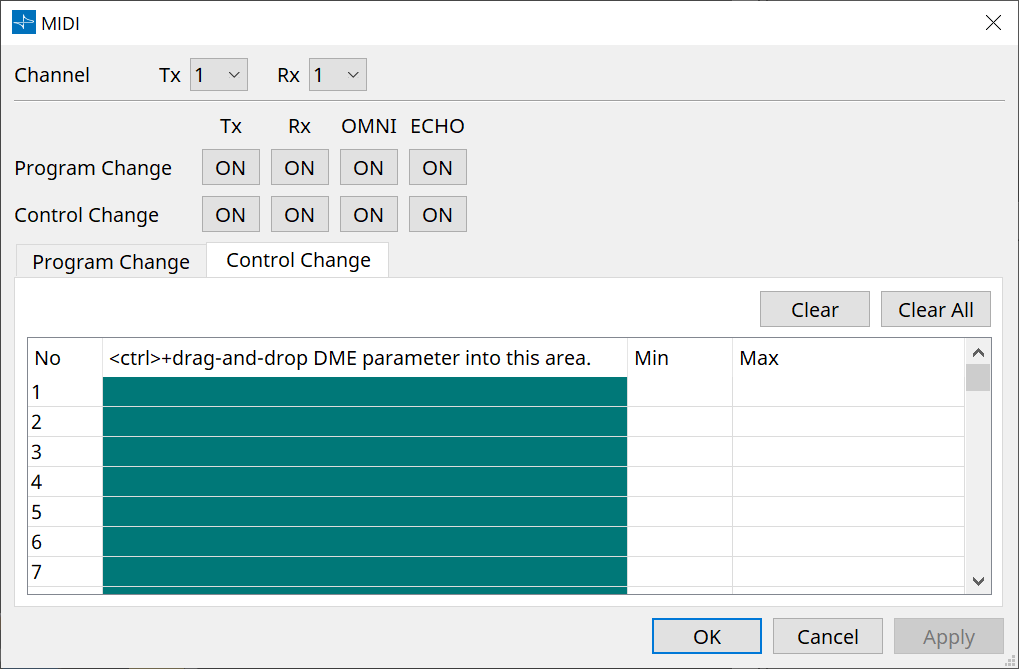
■ Присвоение элементов списку
Вы можете назначить элементы в список, используя один из следующих методов.
| Источник регистрации | Метод регистрации |
|---|---|
|
Область Parameter Sets (Наборы параметров) |
Перетащите мгновенный снимок в зеленую область экрана Program Change (Изменение программы). |
|
Редактор компонента |
Нажав и удерживая < Ctrl >, перетащите параметр в зеленую область экрана Control Change (Изменение элементов управления). |
|
Область Parameter Sets (Наборы параметров) |
Перетащите параметр в зеленую область экрана Control Change (Изменение элементов управления). |
■ Общие настройки MIDI
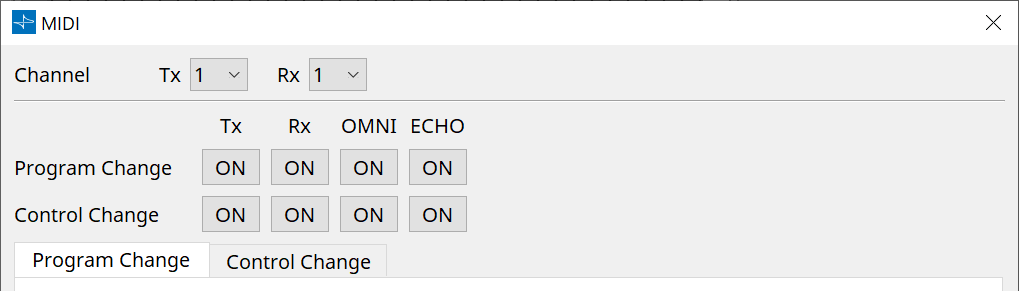
-
Channel (Канал)
-
Tx
Выберите один из каналов передачи MIDI (1–16). -
Rx
Выберите один из каналов приема MIDI (1–16). -
Program Change (Изменение программы)
Позволяет включать и выключать изменение программы Tx (канал передачи) и Rx (канал приема).
Если для параметра OMNI установлено значение [ON] (Включено), все сообщения об изменении программы будут приняты независимо от настройки канала приема. (Это относится только к каналам приема. Для передачи будет использоваться один канал.)
Если для параметра ECHO установлено значение [ON], любые сообщения об изменении программы, полученные от внешнего устройства, будут выведены без изменений. -
Control Change (Изменение элементов управления)
Позволяет включать и выключать изменение управления Tx (канал передачи) и Rx (канал приема).
Если для параметра OMNI установлено значение [ON] (Включено), все сообщения об изменении управления будут приняты независимо от настройки канала приема. (Это относится только к каналам приема. Для передачи будет использоваться один канал.)
Если для параметра ECHO установлено значение [ON], любые сообщения об изменении управления, полученные от внешнего устройства, будут выведены без изменений.
-
-
Вкладки переключения Program Change/Control Change (Изменение программы / Изменение элементов управления)
Эти вкладки позволяют переключаться между экраном настроек Program Change (Изменение программы) и экраном настроек Control Change (Изменение элементов управления). -
Кнопка [Clear] (Очистить)
Удаляет настройки для текущей выбранной строки. -
Кнопка [Clear All] (Очистить все)
Удаляет настройки для всех строк.
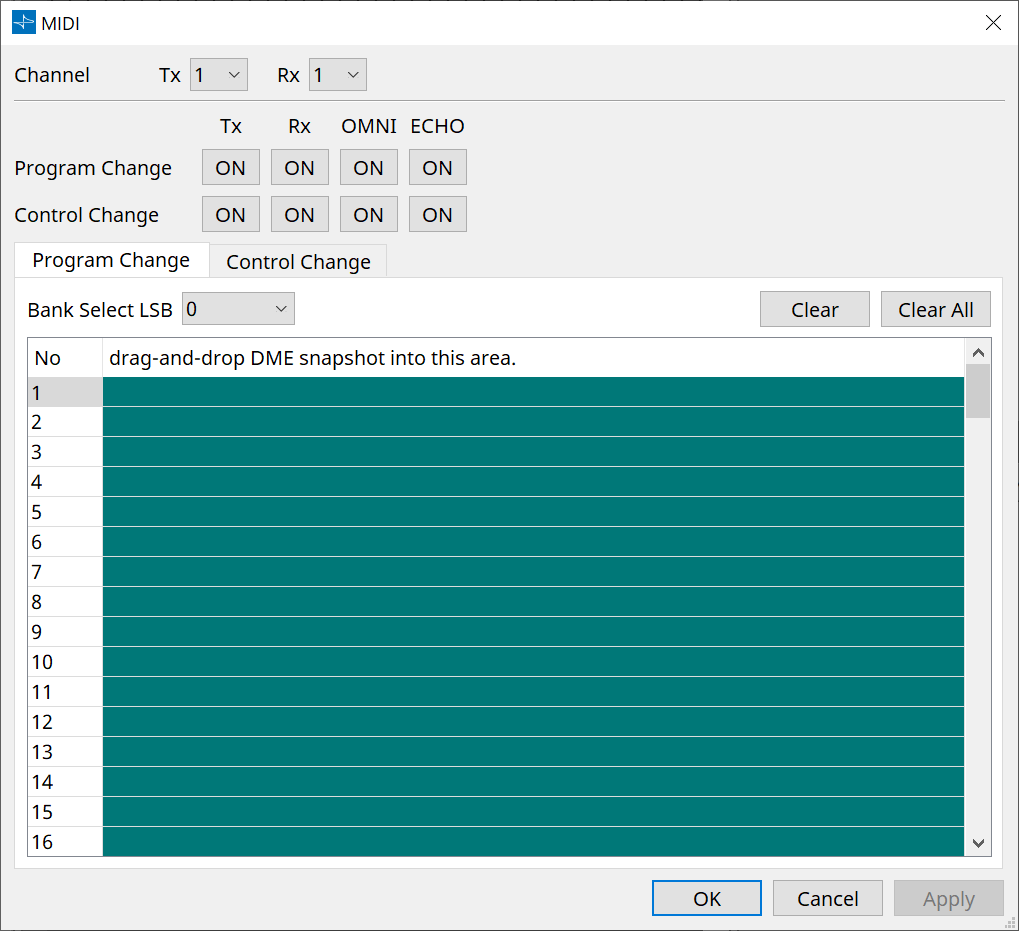
■ Вкладка [Program Change] (Изменение программы)
Назначает мгновенные снимки номерам изменения программы от 1 до 128. Переключает сцены при получении изменений программы. Можно сделать до 999 назначений. Мгновенные снимки с номерами более 128 назначаются сменой банков.
-
Кнопка [Bank Select LSB] (Выбор банка LSB)
Доступны банки 0–7. Выберите значение от 001 до 128 для каждого банка. -
Список изменения программы
Список в середине показывает номера изменения программы и текущую настройку.-
Номер
Обозначает номер изменения программы. -
Перетащите мгновенный снимок в эту область.
Указывает имя зарегистрированных мгновенных снимков.
-
■ Вкладка [Control Change] (Изменение элементов управления)
Назначает компоненты для изменения управления для каждого DME. Вы можете изменить параметры DME, отправив сообщения об изменении управления с внешнего оборудования.
Вы можете назначить контрольные номера изменений 1–31, 33–95 и 102–119.
| Поскольку номера изменения элементов управления 0 и 32 используются для выбора банка MSB, номера 96–101 связаны с RPN/NRPN, а 120–127 используются для сообщений режима, их нельзя использовать для назначения компонентов. |
-
Список изменения элементов управления
Номера изменений элементов управления и текущие настройки отображаются в списке в центре.-
Номер
Отображает номера изменений управления. -
Нажмите < Ctrl > и перетащите параметр DME в данную область.
Показывает имя зарегистрированных параметров. -
Min/Max (Мин./Макс.)
Позволяет указать редактируемый диапазон параметров. Щелкните в данном поле, чтобы отобразить оператор.
Вы можете изменить параметр, перетащив ползунок.
-
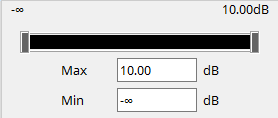
13.16. Список сообщений
Сообщения, отображаемые на дисплее DME7, и меры противодействия следующие.
| Идентификатор данных | Название данных |
Сообщение
[Normal] |
Сообщение
[Warning] |
Сообщение
[Error] |
Сообщение
[Fault] |
|---|---|---|---|---|---|
|
30002 |
EXT TEMP Limit (Предел внешней температуры) |
- |
Температура окружающей среды превысила верхний предел для устройства. Проверьте поток воздуха. |
- |
- |
|
30009 |
FAN
|
- |
Скорость вращения вентилятора не контролируется. Убедитесь, что вращению вентилятора не препятствует какое-либо внешнее препятствие. |
- |
Вентилятор остановлен. Пожалуйста, свяжитесь с персоналом сервисной службы Yamaha. |
|
30010 |
Fan
|
- |
Ожидаемый срок службы вентилятора скоро закончится. Пожалуйста, свяжитесь с персоналом сервисной службы Yamaha. |
- |
- |
|
30011 |
Low Battery (Низкий заряд батареи) |
- |
Батарея разряжена. Замените. |
Заряд батареи скоро закончится. Замените. |
Батарея полностью разряжена. Некоторая часть данных не может быть правильно сохранена. |
|
30022 |
Leader W/C Unlock (Разблокировка устройства синхронизации Leader) |
- |
- |
Определена неправильная посэмпловая синхронизация на ее источнике Leader. |
- |
|
30024 |
Storage Lifespan Warning (Предупреждение об окончании срока службы хранилища) |
- |
Ожидаемый срок службы устройства хранения данных скоро закончится. Пожалуйста, свяжитесь с персоналом сервисной службы Yamaha. |
- |
- |
|
30025 |
Storage
|
- |
Ошибка при записи данных в хранилище. |
- |
При записи данных в хранилище возникла ошибка. Пожалуйста, свяжитесь с персоналом сервисной службы Yamaha. |
|
30026 |
IP Address Duplicate (Дублирование IP-адреса) |
- |
- |
Обнаружен конфликт IP-адресов. |
- |
|
30033 |
Dante Module Error (Ошибка модуля Dante) |
- |
- |
- |
Модуль Dante не отвечает. Попробуйте восстановить прошивку Dante или обратитесь к персоналу сервисной службы Yamaha. |
|
30034 |
No Dante Connection (Нет соединения с Dante) |
- |
К порту Dante не подключена сеть. Проверьте соединение Dante. |
- |
- |
|
30037 |
Wrong Dante Clock (Неправильная синхронизация Dante) |
- |
Неправильные настройки посэмпловой синхронизации Dante. Проверьте настройки. |
- |
- |
|
30038 |
Muted - Dante Clock Err. (Приглушение — ошибка синхронизации Dante) |
- |
- |
Звук отключен по причине неправильной настройки посэмпловой синхронизации Dante. Проверьте настройки посэмпловой синхронизации Dante. |
- |
|
30039 |
Dante Clock Offset Err. (Ошибка смещения синхронизации Dante) |
- |
Смещение частоты синхронизации Dante нестабильно. Проверьте конфигурацию сети, включая настройки коммутатора Ethernet. |
- |
- |
|
30040 |
Dante Redundancy
|
- |
Передача аудио Dante переключилась на вторичную сеть. |
- |
- |
|
30041 |
Dante Secondary
|
- |
Вторичный порт Dante не работает. |
- |
- |
|
30047 |
Power ON (Питание вкл.) |
Питание вкл. |
- |
- |
- |
|
30049 |
Device Initialized (Устройство инициализировано) |
Выполнена инициализация памяти. |
- |
- |
- |
|
30050 |
Time Synchronized (Время синхронизировано) |
Дата и время синхронизированы. |
- |
- |
- |
|
30051 |
Firmware Updated (Микропрограмма обновлена) |
Выполнено обновление микропрограммы. |
- |
- |
- |
|
30052 |
Scene/Snapshot Store (Сохранение сцены / мгновенного снимка) |
Выполнено сохранение сцены / мгновенного снимка. |
- |
- |
- |
|
30053 |
Scene/Snapshot Recall (Загрузка сцены / мгновенного снимка) |
Выполнена загрузка сцены / мгновенного снимка. |
- |
- |
- |
|
30056 |
PSU Switched Over (Блок питания переключен) |
- |
Один из резервных источников питания «A» или «B» не работает. Проверьте силовые кабели и источник питания. |
- |
- |
|
30057 |
Dante Link 100Mbps (Соединение Dante 100 Мбит/с) |
- |
Скорость соединения Dante менее гигабита. Попробуйте подключиться к другому сетевому коммутатору или другому порту. Либо попробуйте использовать другой сетевой кабель. |
- |
- |
|
30058 |
Sub Module Error (Ошибка вспомогательного модуля) |
- |
- |
- |
Внутренний вспомогательный модуль не отвечает. Пожалуйста, свяжитесь с персоналом сервисной службы Yamaha. |
|
30059 |
Sub Module Rebooted (Вспомогательный модуль перезагружен) |
- |
- |
Внутренний вспомогательный модуль непреднамеренно перезагружен. |
- |
|
30060 |
Illegal MAC address (Недопустимый MAC-адрес) |
- |
- |
- |
В управляющем интерфейсе Ethernet выявлен недопустимый MAC-адрес. Пожалуйста, свяжитесь с персоналом сервисной службы Yamaha. |
|
30061 |
Dante MAC Address Err. (Ошибка MAC-адреса Dante) |
- |
- |
- |
В интерфейсе Ethernet Dante выявлен недопустимый MAC-адрес. Пожалуйста, свяжитесь с персоналом сервисной службы Yamaha. |
|
30062 |
IP Address Assigned (IP-адрес назначен) |
Сетевому интерфейсу назначен IP-адрес. |
- |
- |
- |
|
30063 |
IP Address Assigned (Auto IP) (IP-адрес назначен (автоматическое назначение IP-адреса)) |
Сетевому интерфейсу назначен IP-адрес (автоматическое назначение IP-адреса). |
- |
- |
- |
|
30064 |
IP Address Released (IP-адрес выпущен) |
Выпущен IP-адрес, назначенный сервером DHCP. |
- |
- |
- |
|
30065 |
Internal Network
|
- |
- |
Невозможно установить соединение с внутренним вспомогательным модулем из-за неправильного сетевого адреса. |
- |
|
30066 |
Dante (TX) Overflow (Переполнение Dante (TX)) |
- |
- |
Ресурс потока аудио Dante (TX) превышен. Измените подключение Dante, чтобы оно соответствовало ресурсам потока Dante. |
- |
|
30067 |
Dante (RX) Overflow (Переполнение Dante (TX)) |
- |
- |
Ресурс потока аудио Dante (RX) превышен. Измените подключение Dante, чтобы оно соответствовало ресурсам потока Dante. |
- |
|
30068 |
Dante Settings Locked (Настройки Dante заблокированы) |
- |
Невозможно применить изменения настроек Dante к модулю Dante из-за блокировки устройства Dante или настроек доступа DDM. |
- |
- |
|
30069 |
DCP Comms Error (Ошибка связи DCP) |
- |
- |
Выявлена ошибка связи при последовательности обмена данными между главным устройством и DCP. Убедитесь, что следующие параметры находятся в пределах характеристик:
|
- |
|
30070 |
DCP Configuration
|
- |
- |
Невозможно правильно установить связь с подключенными DCP. Проверьте следующее
|
- |
|
30071 |
DSP Resource Overflow (Переполнение ресурсов DSP) |
- |
- |
Неожиданное переполнение ресурса обработки аудиосигнала, что может привести к акустическому шуму. |
- |
|
30072 |
Incompatible Data/File (Несовместимые данные/файл) |
- |
- |
Невозможно загрузить/импортировать данные/файл из-за несовместимого формата данных. |
- |
|
30073 |
Incompatible RC Protocol (Несовместимый протокол RC) |
- |
- |
Невозможность подключения/реагирования на внешнее устройство/программное обеспечение дистанционного управления из-за несовместимой версии протокола. |
- |
|
30074 |
DHCP Server No Response (DHCP-сервер не отвечает) |
- |
- |
DHCP-сервер не отвечает устройству. |
- |
|
30075 |
NTP Server No Response (DHCP-сервер не отвечает) |
- |
- |
NTP-сервер не отвечает устройству. |
- |
|
30076 |
Missing License (Отсутствует лицензия) |
- |
- |
Некоторые или все функции данного устройства прекратили работу из-за отсутствия лицензии или недостаточного количества лицензий. Активируйте дополнительные лицензии или удалите соответствующие функции. |
- |
|
30077 |
Setting Data
|
- |
- |
Выявлены поврежденные данные/файл. |
- |
|
30078 |
Storage Full (Хранилище переполнено) |
- |
- |
Хранилище переполнено. |
- |
|
30079 |
Unsupported
|
- |
- |
Носитель хранилища отформатирован с неподдерживаемым типом файловой системы. Переформатируйте хранилище в поддерживаемый формат. |
- |
|
30080 |
Removable Drive Mounted (Установлен съемный диск) |
В устройстве установлен съемный диск. |
- |
- |
- |
|
30081 |
Removable Drive Unmounted (Съемный диск извлечен) |
Съемный диск извлечен из устройства. |
- |
- |
- |
|
30082 |
File Not Found (Файл не найден) |
Невозможно найти файл. |
- |
- |
- |
|
30083 |
Authentication Failed (Ошибка аутентификации) |
- |
Был введен неверный PIN-код/пароль. |
- |
- |
|
30084 |
Panel Locked (Панель заблокирована) |
Рабочая панель заблокирована. |
- |
- |
- |
|
30085 |
Panel Unlocked (Панель разблокирована) |
Рабочая панель разблокирована. |
- |
- |
- |
|
30086 |
Scene/Snapshot
|
- |
- |
Невозможность вызова данных сцены / мгновенного снимка. |
- |
|
30087 |
Data Sync Failed (Ошибка синхронизации данных) |
- |
- |
Последовательность синхронизации неожиданно прервана. |
- |